Page 1

GT-S7562
Руководство
пользователя
Page 2

О данном руководстве
Благодарим вас за покупку мобильного устройства Samsung.
Оно предоставит вам доступ к высококачественным
мобильным услугам и развлечениям на основе передовых
технологий и высочайших стандартов Samsung.
Данное руководство предназначено для того, чтобы помочь
вам разобраться в функциях и характеристиках устройства.
Сначала прочтите следующую
информацию
●
Внимательное прочтение руководства пользователя и всех
инструкций по безопасности гарантирует правильную и
безопасную работу с устройством.
●
Описания, приведенные в этом руководстве, основаны на
параметрах устройства по умолчанию.
●
Внешний вид компонентов из комплекта поставки может
отличаться от представленного на иллюстрациях.
●
Содержание данного руководства пользователя зависит
от модели устройства и программного обеспечения,
поставляемого операторами мобильной связи
или поставщиками услуг, и может изменяться без
предварительного уведомления. Обновленные руководства
пользователя см. на веб-сайте
●
Содержимое (высококачественное содержимое) с
www.samsung.com
высоким потреблением ресурсов ЦП и ОЗУ влияет на
общую производительность устройства. Приложения,
использующие такое содержимое, могут работать
некорректно в зависимости от характеристик устройства и
используемой операционной среды.
●
Доступные функции и дополнительные услуги зависят от
модели устройства, программного обеспечения и оператора
мобильной связи.
.
О данном руководстве
2
Page 3
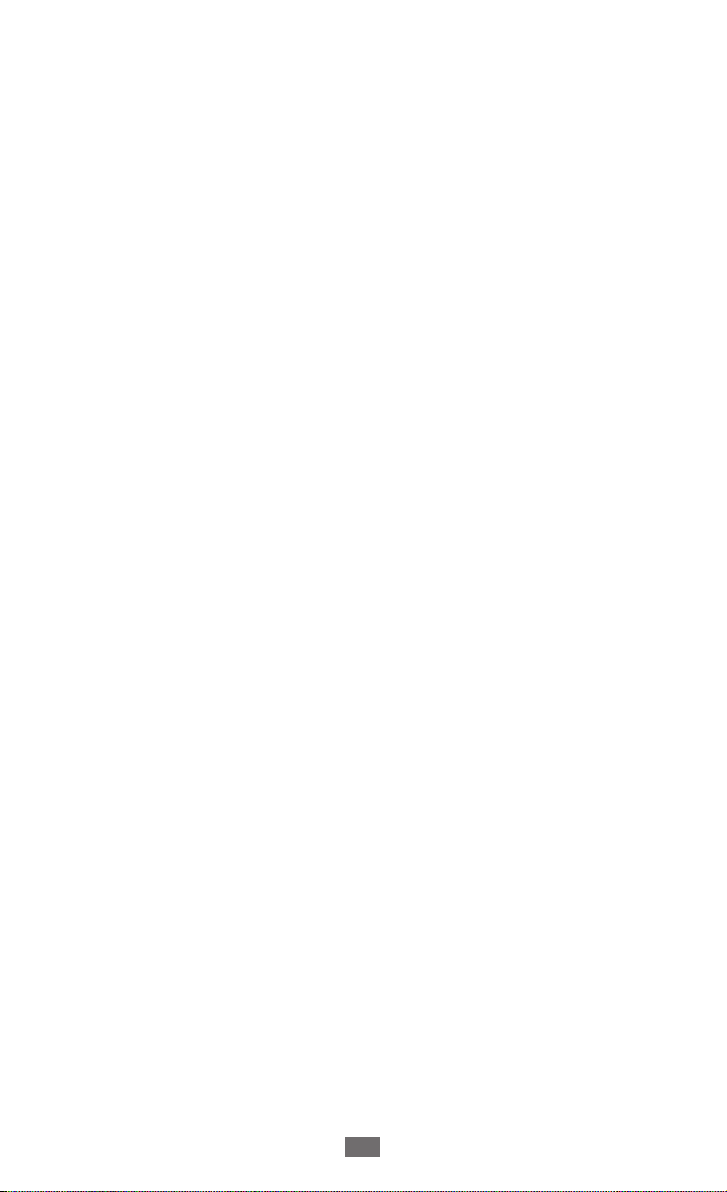
●
Формат и содержание данного руководства пользователя
основаны на ОС Android и могут отличаться в зависимости от
ОС пользователя.
●
Приложения на устройстве могут работать иначе, чем
приложения на ПК, и обладать не всеми возможностями
приложений на ПК.
●
Доступные приложения и их возможности зависят от
региона или характеристик оборудования. Компания
Samsung не несет ответственности за сбои в работе
устройства, вызванные приложениями сторонних
разработчиков.
●
Samsung не несет ответственности за нарушения
быстродействия или совместимости, возникшие вследствие
редактирования настроек в реестре или внесения
изменений в операционную систему. Попытки изменить
настройки операционной системы могут привести к
перебоям в работе устройства или приложений.
●
Обновления ПО для устройства можно найти на веб-сайте
www.samsung.com
●
ПО, звуковые файлы, обои и изображения,
.
предустановленные на устройство, лицензированы для
ограниченного использования компанией Samsung
и их соответствующими владельцами. Копирование и
использование этих материалов в коммерческих целях
является нарушением авторского права. Компания Samsung
не несет ответственности за нарушение пользователями
авторских прав.
●
За использование услуг по передаче данных, таких
как обмен сообщениями, загрузка и отправка файлов,
автосинхронизация или службы определения
местонахождения, может взиматься дополнительная
плата. Во избежание лишних затрат выберите подходящий
тарифный план. Дополнительные сведения можно получить
у оператора мобильной связи.
●
Сохраните руководство пользователя для использования в
будущем.
О данном руководстве
3
Page 4
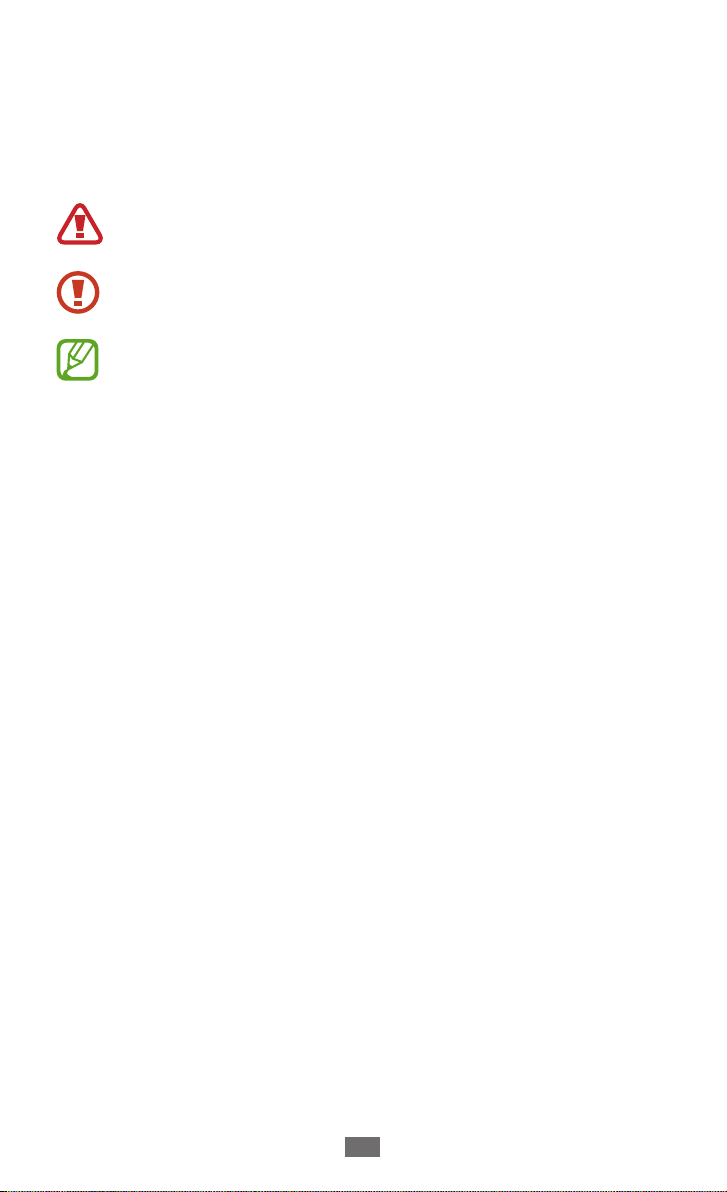
Обозначения, используемые в данном
руководстве
Перед началом работы ознакомьтесь с обозначениями,
используемыми в данном руководстве:
Осторожно!— ситуации, которые могут привести к
получению травмы вами или кем-либо из окружающих
Внимание!— ситуации, которые могут привести к
повреждению устройства или другого оборудования
Примечание— примечания, советы или
дополнительные сведения
►
→
См.— отсылка к страницам с соответствующей
информацией. Например,
см.стр.12)
Следующий шаг— последовательность выбора
опций или пунктов меню для выполнения
определенного действия. Например, «В списке
приложений выберите пункт Настройки
устройстве» (означает, что надо выбрать пункт
Настройки, а затем— пункт Об устройстве)
►стр.12 (означает
→
Об
Авторские права
© Samsung Electronics, 2012.
Данное руководство пользователя защищено
международными законами об авторских правах.
Запрещается воспроизводить, распространять, переводить
или передавать какие-либо части данного руководства
пользователя в любой форме и любым способом, электронным
или механическим, включая фотокопирование, запись и
хранение в любой системе хранения и поиска информации,
без предварительного письменного разрешения компании
Samsung Electronics.
О данном руководстве
4
Page 5

Товарные знаки
●
SAMSUNG и логотип SAMSUNG являются
зарегистрированными товарными знаками компании
Samsung Electronics.
●
Логотип Android, Google™, Google Maps™, Google Mail™,
YouTube
и Google Talk
знаками корпорации Google, Inc.
●
Bluetooth® является зарегистрированным товарным знаком
Bluetooth SIG, Inc. во всех странах мира.
●
Wi-Fi®, Wi-Fi Protected Setup™, Wi-Fi Direct™, логотип Wi-Fi
CERTIFIED
товарными знаками Wi-Fi Alliance.
●
Остальные авторские права и товарные знаки являются
собственностью их владельцев.
, Google Play™ Store, Google Latitude™,
™
являются зарегистрированными товарными
™
, и логотип Wi-Fi являются зарегистрированными
™
О данном руководстве
5
Page 6

Содержание
Сборка устройства ........................................... 10
Комплект поставки .................................................................................. 10
Внешний вид ............................................................................................... 11
Клавиши ........................................................................................................ 13
Вставка SIM- или USIM-карты и аккумулятора .......................... 14
Зарядка аккумулятора ........................................................................... 16
Установка карты памяти (дополнительно) ................................. 20
Начало работы ................................................. 23
Включение и выключение устройства ......................................... 23
Сенсорный экран ..................................................................................... 24
Блокировка и разблокировка сенсорного экрана и клавиш
устройства .................................................................................................... 27
Знакомство с главным экраном ....................................................... 27
Работа с приложениями ....................................................................... 33
Запуск нескольких приложений ...................................................... 35
Индивидуальная настройка устройства ..................................... 35
Переключение между SIM- или USIM-картами ........................ 40
Ввод текста ................................................................................................... 41
Связь .................................................................. 45
Вызовы ........................................................................................................... 45
Сообщения ................................................................................................... 56
Google Mail ................................................................................................... 58
E-mail ............................................................................................................... 59
Google Talk .................................................................................................... 62
ChatON ........................................................................................................... 63
Чат ..................................................................................................................... 64
Google+ .......................................................................................................... 64
Содержание
6
Page 7
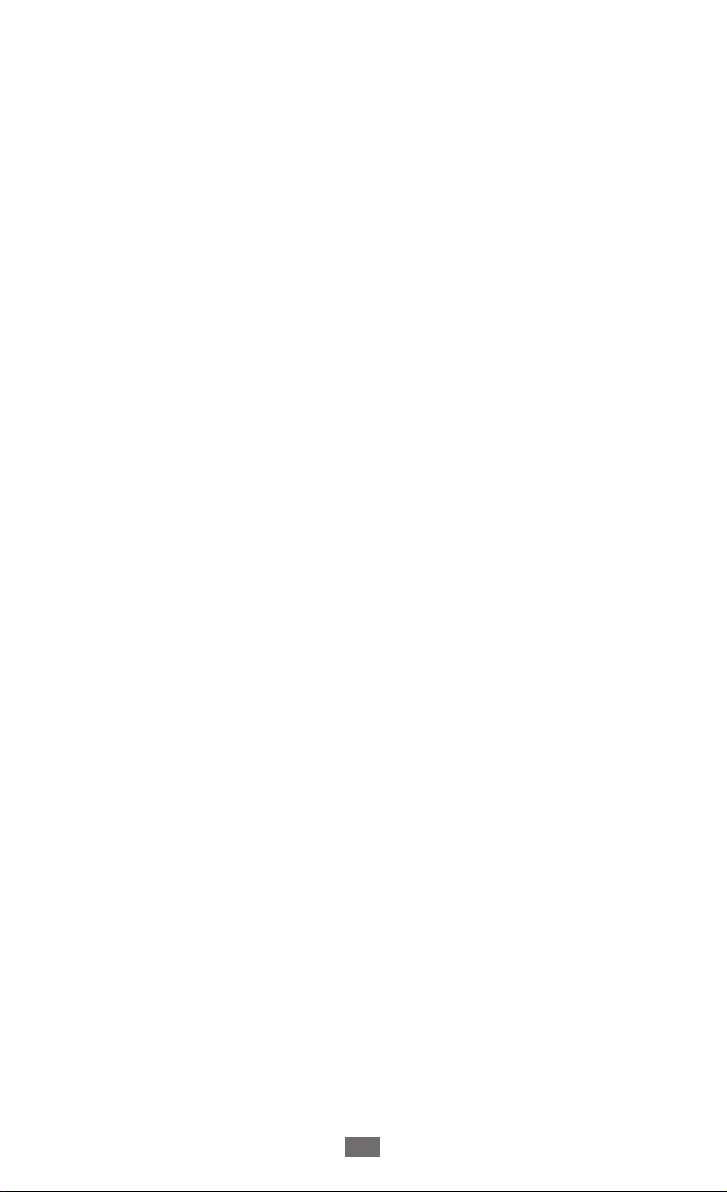
Развлечения ..................................................... 65
Камера ............................................................................................................ 65
Видеоплеер ................................................................................................. 73
Галерея ........................................................................................................... 76
Музыка ........................................................................................................... 78
FM-радио ...................................................................................................... 83
Личные данные ................................................ 86
Контакты ....................................................................................................... 86
S Planner ........................................................................................................ 89
Заметки .......................................................................................................... 92
Диктофон ...................................................................................................... 93
Веб-службы и службы GPS ............................. 95
Интернет ....................................................................................................... 95
Game Hub ..................................................................................................... 99
Локатор .......................................................................................................... 99
Карты ............................................................................................................ 100
Навигация .................................................................................................. 101
Адреса ......................................................................................................... 102
Play Маркет ............................................................................................... 103
Samsung Apps .......................................................................................... 104
YouTube ....................................................................................................... 104
Возможности подключения .........................107
USB-подключения ................................................................................. 107
Wi-Fi ............................................................................................................... 109
Прямое подключение к Wi-Fi .......................................................... 112
Общий доступ к мобильной сети ................................................. 113
Bluetooth .................................................................................................... 115
GPS ................................................................................................................. 117
VPN-соединения .................................................................................... 118
Содержание
7
Page 8
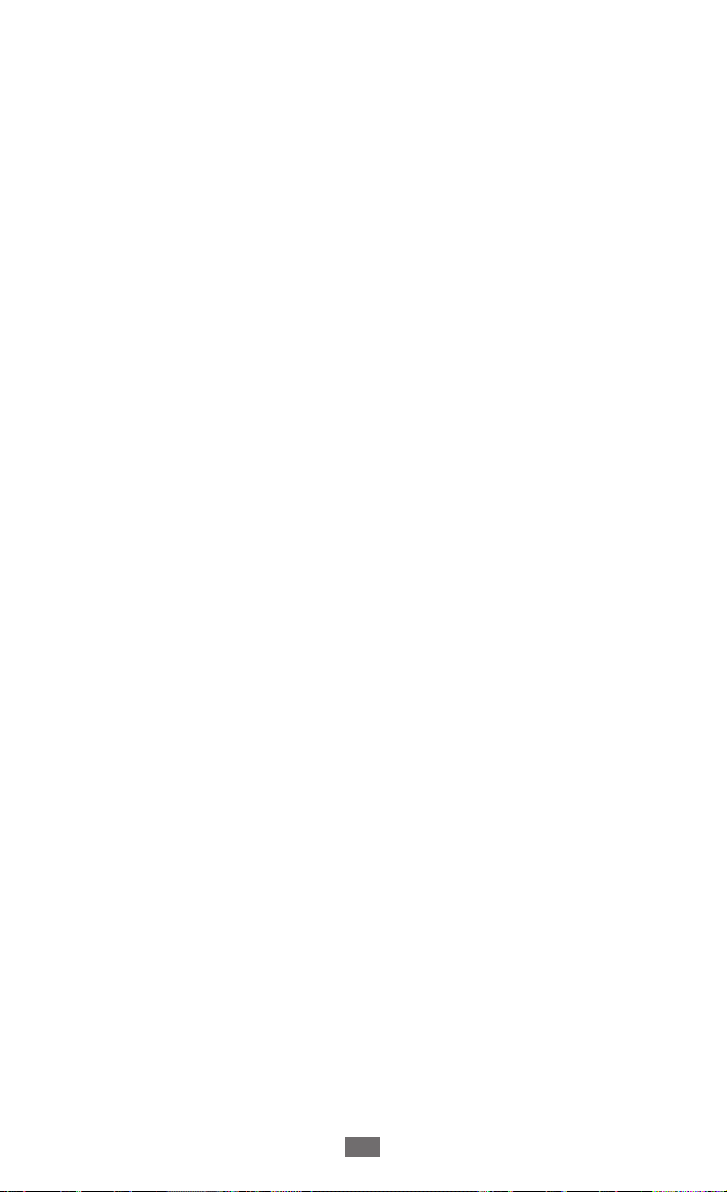
Инструменты .................................................. 121
Калькулятор ............................................................................................. 121
Часы .............................................................................................................. 121
Загрузки ...................................................................................................... 124
Мои файлы ................................................................................................ 124
Поиск ............................................................................................................ 126
SIM-меню .................................................................................................... 126
Настройки ....................................................... 127
Изменение параметров устройства ........................................... 127
Wi-Fi ............................................................................................................... 127
Bluetooth .................................................................................................... 127
Использование данных ..................................................................... 127
Дополнительные настройки ........................................................... 128
Диспетчер SIM-карт ............................................................................. 129
Звук ............................................................................................................... 129
Дисплей ...................................................................................................... 130
Обои ............................................................................................................. 131
Память ......................................................................................................... 131
Батарея ........................................................................................................ 131
Диспетчер приложений .................................................................... 131
Учетные записи и синхронизация ................................................ 131
Местоположение .................................................................................. 132
Безопасность ........................................................................................... 132
Язык и ввод ............................................................................................... 134
Резервное копирование и сброс .................................................. 137
Содержание
8
Page 9

Дата и время ............................................................................................ 137
Специальные возможности ............................................................ 138
Параметры разработчика ................................................................ 139
Об устройстве ......................................................................................... 140
Устранение неполадок ..................................141
Алфавитный указатель ................................. 147
Содержание
9
Page 10

Сборка устройства
Комплект поставки
В комплект поставки входят:
●
Мобильное устройство
●
Аккумулятор
●
Краткое руководство
Используйте только аксессуары, рекомендованные
компанией Samsung. Гарантия производителя не
распространяется на повреждения или неисправности
в работе устройства, возникшие в результате
использования пиратского или нелегального
программного обеспечения.
●
Комплект поставки устройства и доступные аксессуары
могут варьироваться в зависимости от региона или
оператора мобильной связи.
●
Дополнительные аксессуары можно приобрести у
местных дилеров компании Samsung.
●
Поставляемые аксессуары предназначены
исключительно для данного устройства и
несовместимы с устройствами других производителей.
●
Аксессуары других производителей могут быть
несовместимы с данным устройством.
●
Используйте только те аксессуары, которые
рекомендованные компанией Samsung.
Использование неодобренных аксессуаров может
привести к неправильной работе устройства.
Сборка устройства
10
Page 11
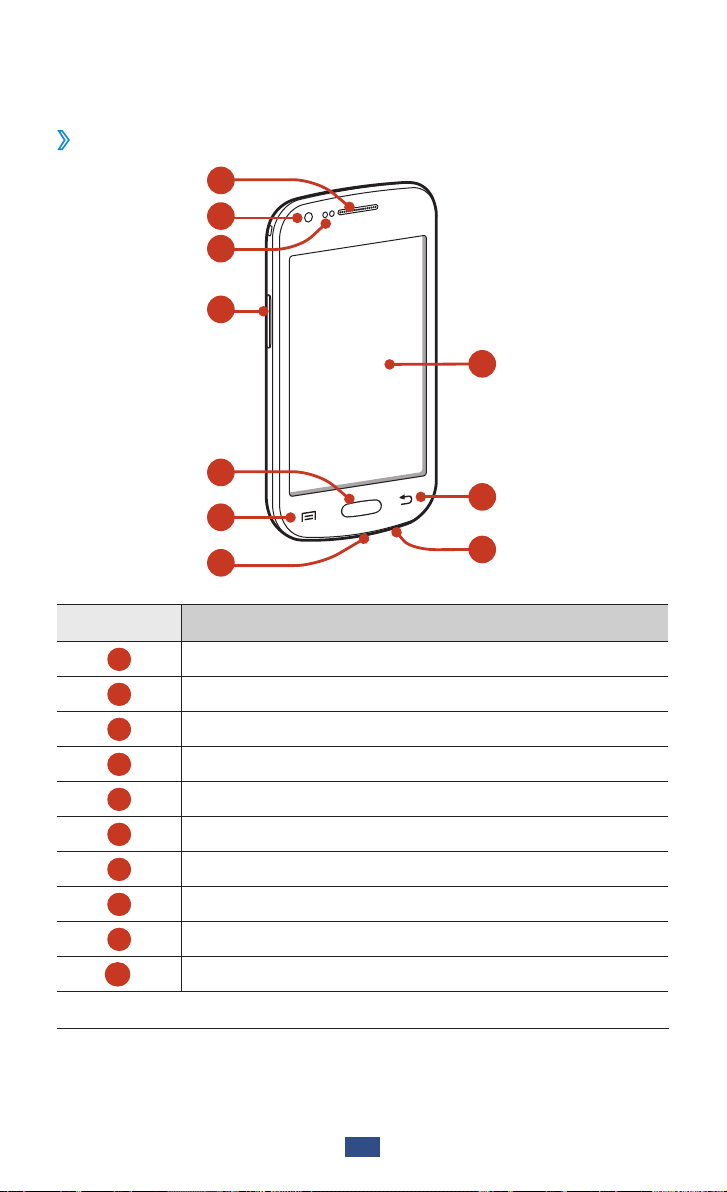
Внешний вид
Вид спереди
›
1
2
3
4
5
6
7
Номер Описание
8
9
10
1
2
3
4
5
6
7
8
9
10
1. Включается только при использовании функции громкой
связи или во время видеосъемки.
Динамик
Фронтальная камера
Датчики расстояния
Клавиша громкости
Клавиша «Главный экран»
Клавиша параметров
Многофункциональный разъем
Сенсорный экран
Клавиша «Назад»
Микрофон
1
Сборка устройства
11
Page 12
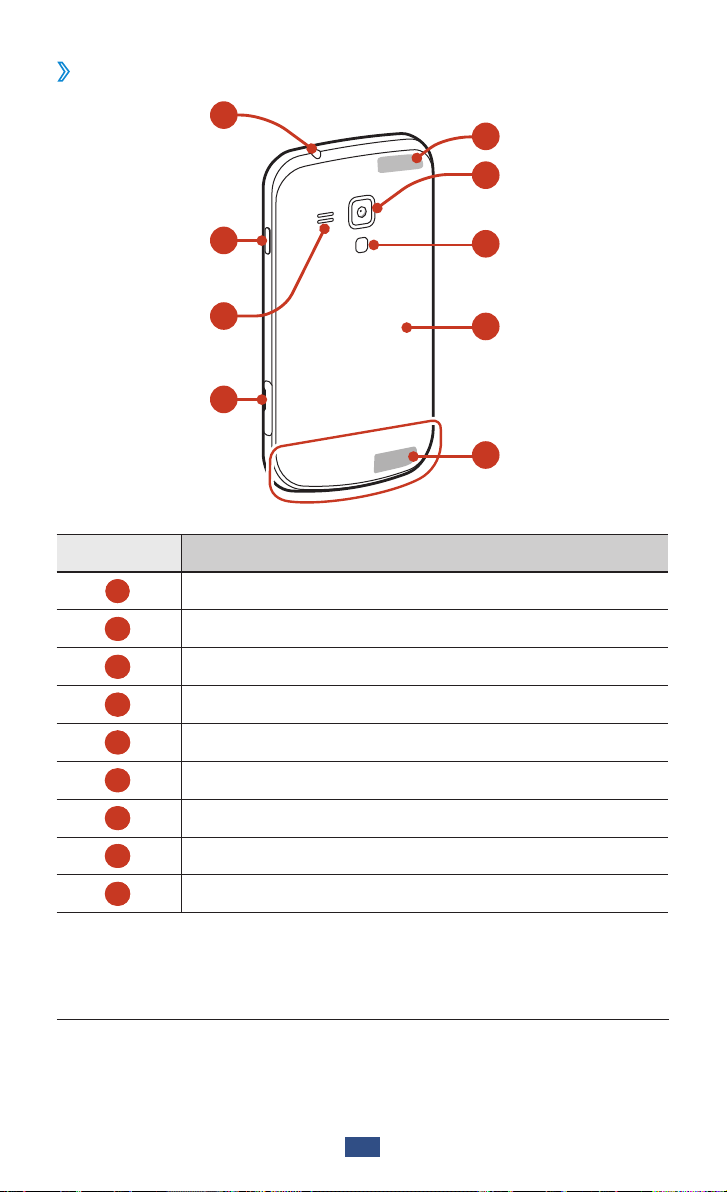
Вид сзади
›
11
15
16
12
13
14
Номер Описание
11
12
13
14
15
16
17
Разъем гарнитуры
Клавиша питания/перезагрузки/блокировки
Внешний динамик
Разъем карты памяти
GPS-антенна
Основная камера
Служебный индикатор
17
18
19
2
18
19
Крышка аккумулятора
Основная антенна
2. Во время использования функций GPS не трогайте
внутреннюю антенну и не закрывайте ее руками или какимилибо предметами.
Сборка устройства
12
Page 13
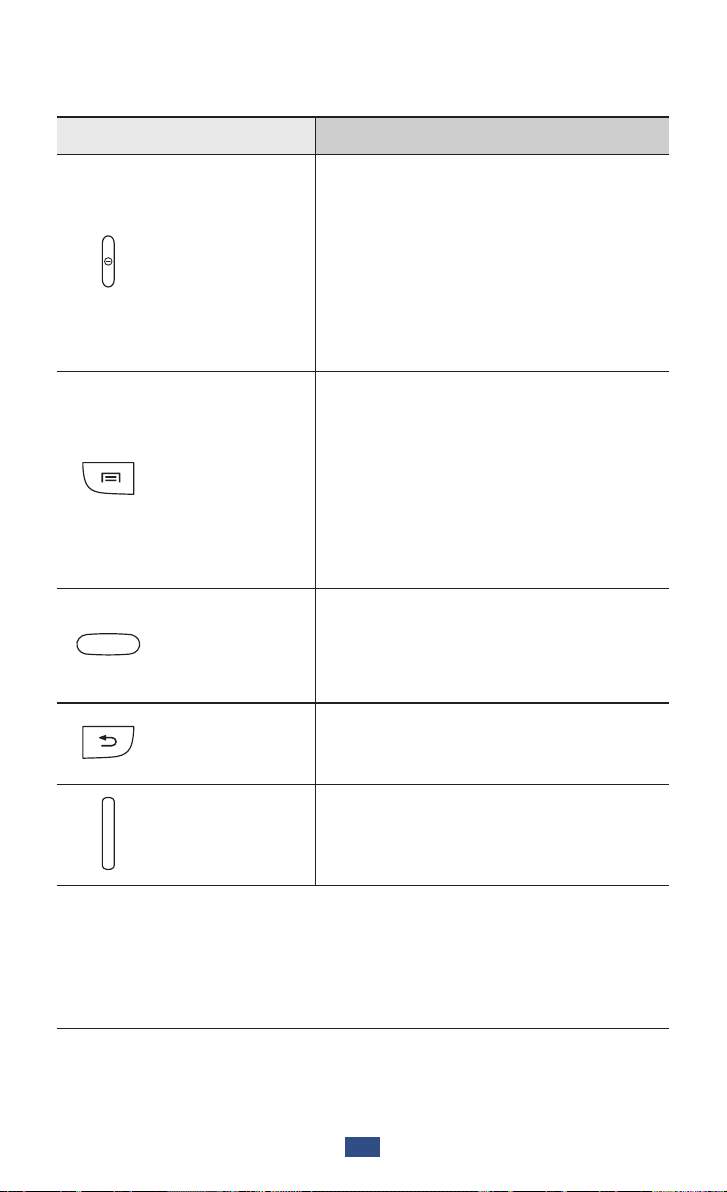
Клавиши
Клавиша Описание
Включение устройства (нажмите
и удерживайте); вызов меню
Питание/
перезагрузка
блокировка
Параметр
Главный экран
парметров устройства (нажмите
и удерживайте); сброс устройства
3
/
(нажмите и удерживайте в
течение 8-10секунд); выключение
и блокировка сенсорного экрана
или включение экрана.
Вывод списка параметров,
доступных на текущем экране;
на главном экране — запуск
приложения поиска (нажмите
и удерживайте); вызов окна с
полем для поиска в некоторых
приложениях
(нажмите и удерживайте).
Возврат на главный экран; вывод
списка недавно использованных
приложений (нажмите и
удерживайте).
Назад Возврат на предыдущий экран.
Громкость
Регулировка громкости звуков
устройства.
3. Если устройство «зависает» или возникают критические
ошибки, может потребоваться перезагрузить устройство.
Сборка устройства
13
Page 14
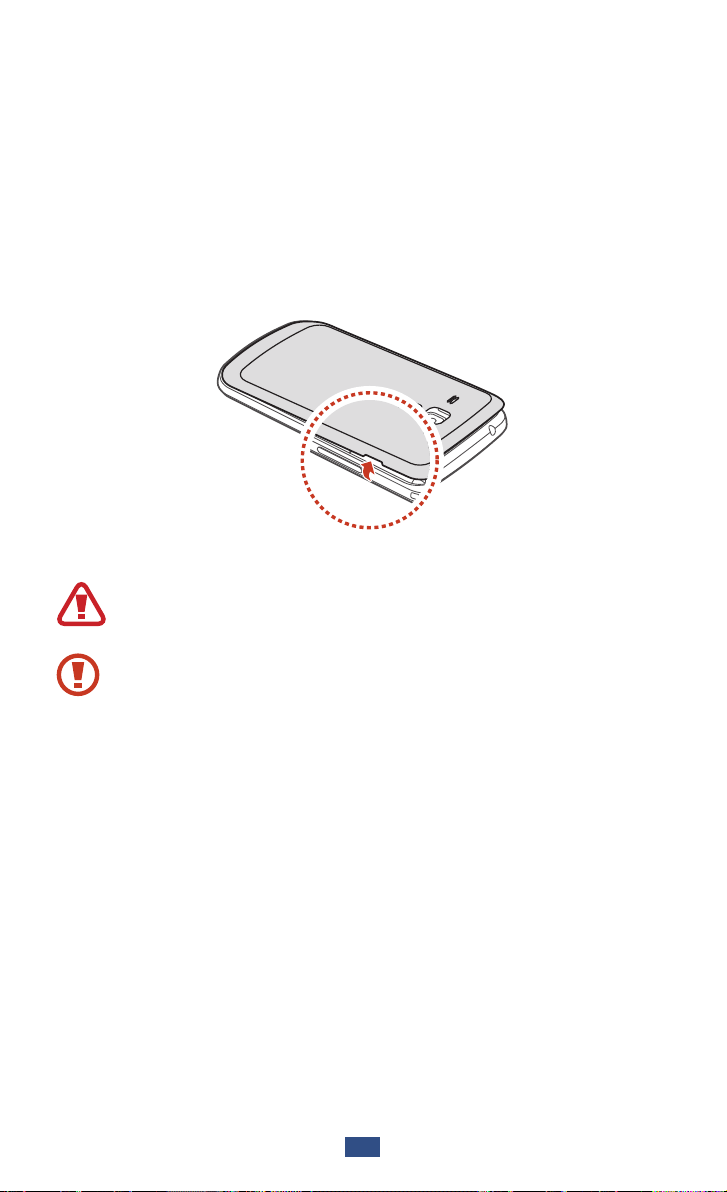
Вставка SIM- или USIM-карты и
аккумулятора
При подключении к услуге сотовой связи вы получите SIMкарту, содержащую PIN-код и список дополнительных услуг.
Чтобы пользоваться услугами UMTS и HSDPA, необходимо
приобрести универсальный модуль идентификации абонента
(USIM-карту).
Снимите крышку аккумулятора.
1
Соблюдайте осторожность, чтобы не поранить пальцы
при снятии крышки.
Избегайте чрезмерного перегибания или скручивания
крышки аккумулятора. В противном случае это может
привести к ее повреждению.
Сборка устройства
14
Page 15
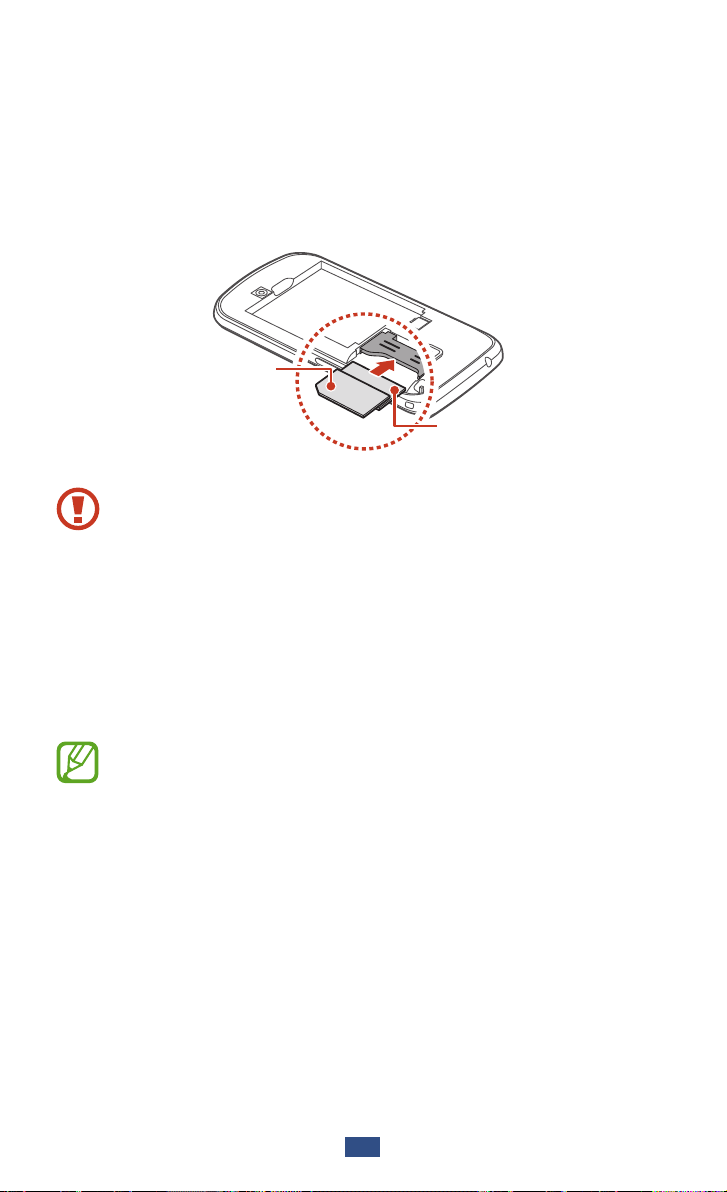
Вставьте SIM- или USIM-карту в устройство золотистыми
2
контактами вниз.
Устройство оснащено двумя слотами SIM для установки
SIM- или USIM-карт и поддерживает переключение
между ними. Верхний разъем предназначен для
установки основной SIM- или USIM-карты. Нижний разъем
предназначен для второстепенной SIM- или USIM-карты.
SIM-карта 1
SIM-карта 2
●
Не вставляйте карту памяти в разъемы для SIM-карты.
Если карта памяти застряла в разъемах для SIM-карты,
обратитесь в сервисный центр Samsung, чтобы извлечь
карту.
●
Разъем SIM-карты устройства предназначен только
для стандартных SIM-карт. Установка micro-SIM-карты
или использование micro-SIM-карты с держателем
нерекомендуемого типа может повредить разъем для
SIM-карт.
При установке в устройство двух USIM-карт карта во
второстепенном разъеме будет использоваться для
подключения к сети GPRS.
Сборка устройства
15
Page 16
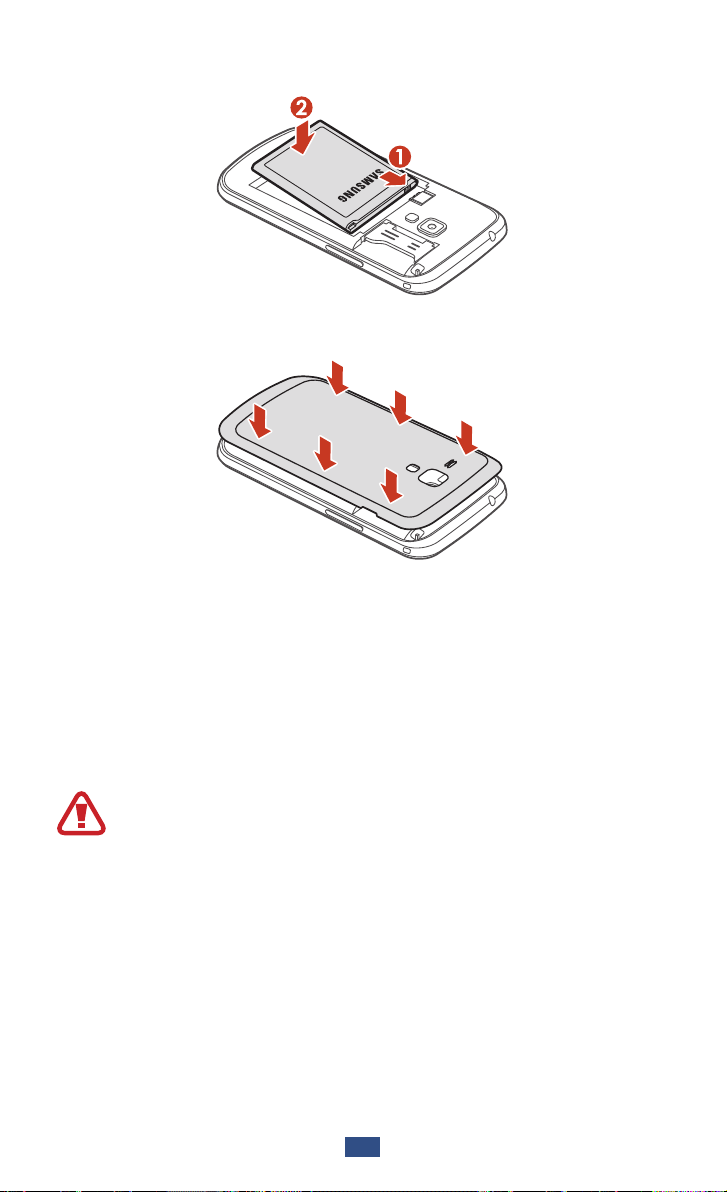
Установите аккумулятор.
3
Закройте крышку аккумулятора.
4
Зарядка аккумулятора
Перед использованием устройства впервые или после
продолжительного периода, в течение которого батарея не
использовалась, необходимо зарядить батарею. Мобильное
устройство можно заряжать как с помощью зарядного
устройства, так и подключив его к ПК посредством USB-кабеля.
Используйте только зарядные устройства и кабели,
одобренные компанией Samsung. Использование
несовместимых зарядных устройств и кабелей может
привести к взрыву аккумулятора или повреждению
мобильного устройства.
Сборка устройства
16
Page 17

●
Когда аккумулятор разряжен, устройство издает
звуковой сигнал и выводит сообщение. Чтобы включить
устройство, необходимо зарядить аккумулятор.
●
При полной разрядке аккумулятора включить
мобильное устройство невозможно, даже если
устройство заряжается. Следует подождать несколько
минут, пока аккумулятор немного зарядится.
●
При одновременном использовании нескольких
приложений, сетевых приложений или приложений,
которые требуют подключения к другому устройству,
аккумулятор разрядится быстро. Чтобы избежать
отключения от сети или потери питания при
выполнении передачи данных, всегда используйте эти
приложения после полного заряда аккумулятора.
Зарядка с помощью зарядного устройства
›
Вставьте штекер зарядного устройства в
1
многофункциональный разъем.
Неправильное подключение зарядного устройства
может привести к серьезному повреждению устройства.
Гарантия не распространяется на повреждения,
возникшие в результате неправильного использования
устройства и аксессуаров.
Сборка устройства
17
Page 18
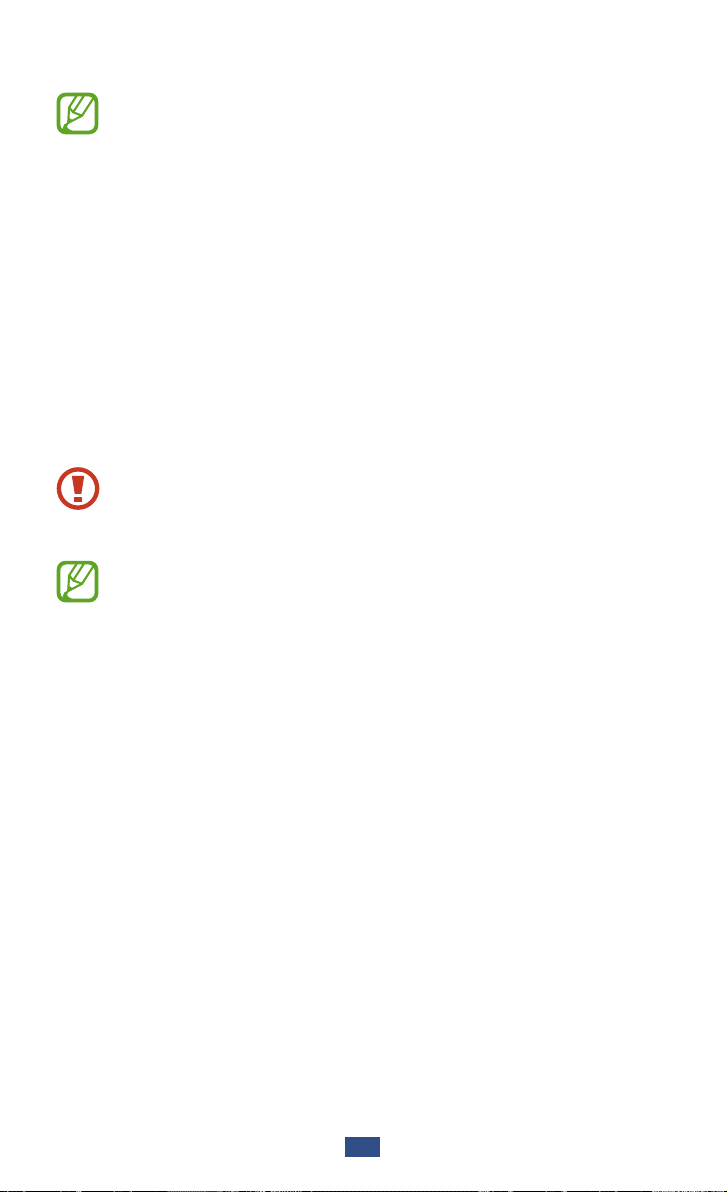
Подключите зарядное устройство к розетке.
2
●
Если устройство будет получать нестабильное
питание во время зарядки, сенсорный экран может
не реагировать на касания. В этом случае отключите
зарядное устройство от телефона.
●
Во время зарядки устройство может нагреваться. Это
нормальная ситуация, которая никак не скажется на
сроке службы или работоспособности устройства.
●
При нарушении нормальной работы мобильного
устройства или зарядного устройства обратитесь в
сервисный центр Samsung.
Когда аккумулятор полностью зарядится, отсоедините
3
зарядное устройство сначала от мобильного устройства, а
затем от розетки.
Перед извлечением аккумулятора необходимо
отсоединить зарядное устройство. В противном случае
это может привести к его повреждению.
В целях экономии электроэнергии отключайте зарядное
устройство, если оно не используется. Зарядное
устройство не оснащено выключателем питания,
поэтому его нужно отключать, чтобы прервать процесс
зарядки. При использовании адаптер питания должен
плотно прилегать к розетке.
Сборка устройства
18
Page 19
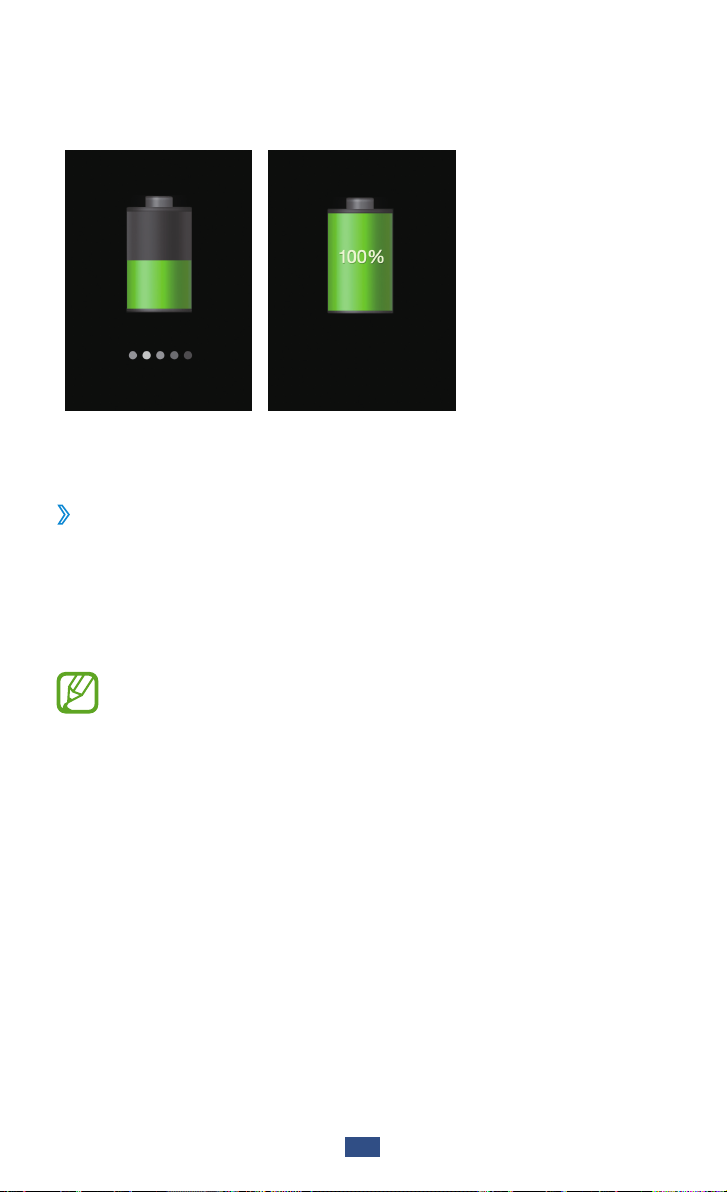
Индикаторы зарядки аккумуляторов
Если зарядка аккумулятора происходит при выключенном
устройстве, статус зарядки показывают следующие индикаторы:
Зарядка Полностью
заряжен
Зарядка с помощью USB-кабеля
›
Перед зарядкой устройства убедитесь, что ПК включен.
Подключите один конец (микро-USB) USB-кабеля к
1
многофункциональному разъему.
Подключите второй конец USB-кабеля к порту USB на ПК.
2
В зависимости от типа используемого USB-кабеля
зарядка устройства может начаться не сразу, а через
некоторое время.
Когда аккумулятор полностью зарядится, отключите USB-
3
кабель сначала от устройства, затем от ПК.
Сборка устройства
19
Page 20
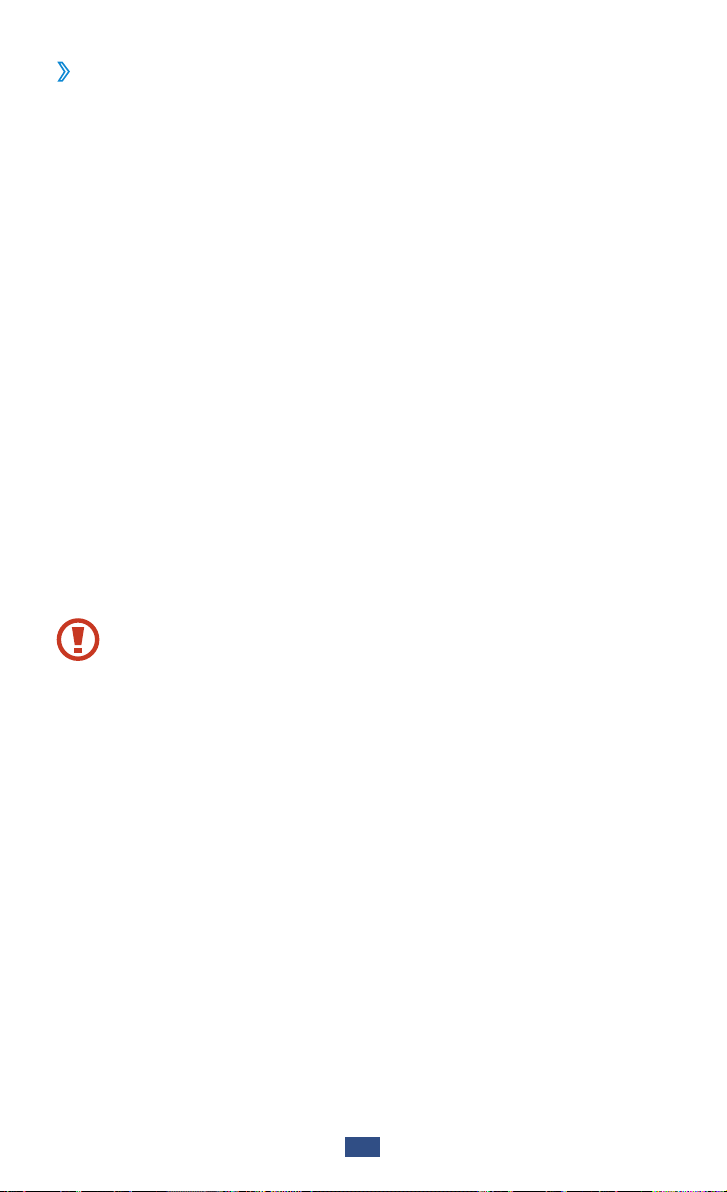
Снижение расхода заряда аккумулятора
›
Ниже перечислено несколько рекомендаций по
экономии заряда аккумулятора. Воспользовавшись этими
рекомендациями и отключив функции, работающие в фоновом
режиме, можно продлить время работы устройства между
зарядками:
●
Если устройство не используется, переведите его в спящий
режим, нажав клавишу питания.
●
Закройте ненужные приложения с помощью диспетчера задач.
●
Отключите функцию Bluetooth.
●
Отключите функцию Wi-Fi.
●
Отключите автосинхронизации приложений.
●
Уменьшите время подсветки.
●
Уменьшите яркость экрана.
Установка карты памяти (дополнительно)
Устройство поддерживает карты памяти максимальной
емкостью 32ГБ. Некоторые карты могут быть несовместимы с
данным устройством в зависимости от изготовителя или типа.
Компания Samsung обеспечивает поддержку
промышленных стандартов для карт памяти; тем
не менее карты некоторых производителей могут
быть несовместимы с устройством. Использование
несовместимой карты памяти может повредить
устройство, саму карту. или данные, хранящиеся на ней.
Сборка устройства
20
Page 21
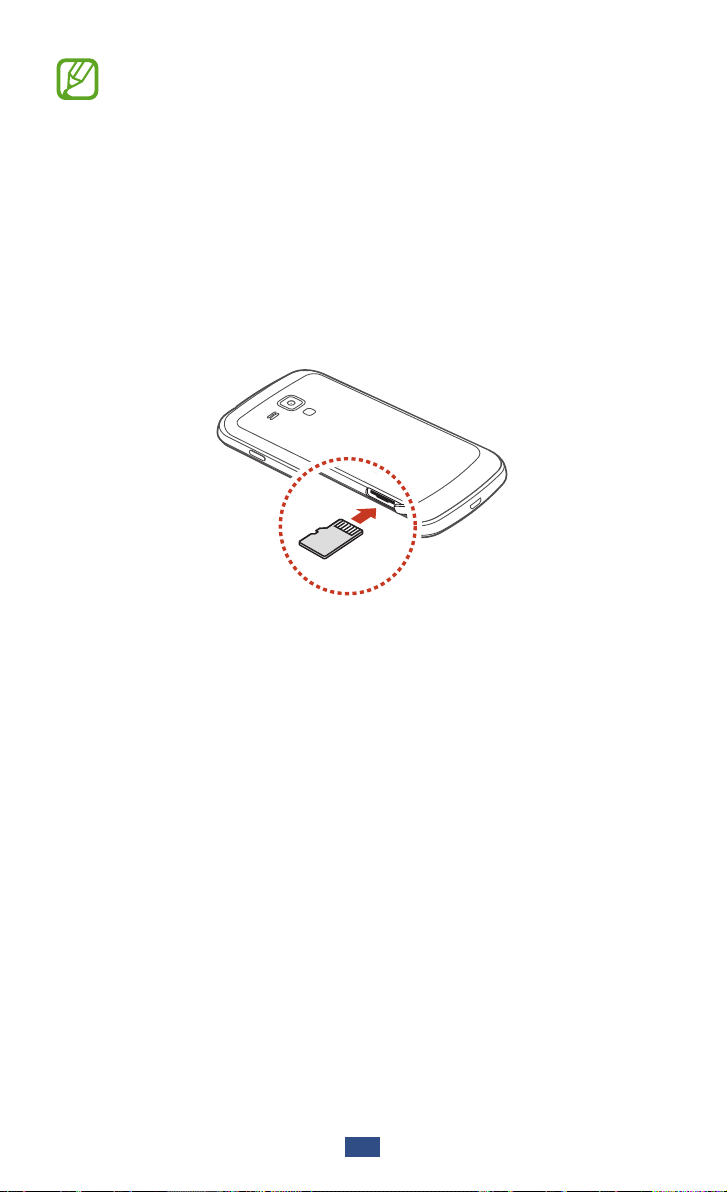
●
Устройство поддерживает только файловую систему
FAT. Если вставить карту памяти с файловой системой,
отличной от FAT, появится запрос на форматирование
карты.
●
При частом удалении и записи данных срок службы
карт памяти сокращается.
●
При установке карты памяти файлы, содержащиеся на
ней, будут находиться в папке extSdCard.
Откройте крышку разъема карты памяти.
1
Вставьте карту памяти золотистыми контактами вверх.
2
Осторожно нажмите на карту до щелчка.
3
Закройте крышку слота карты памяти.
4
Сборка устройства
21
Page 22
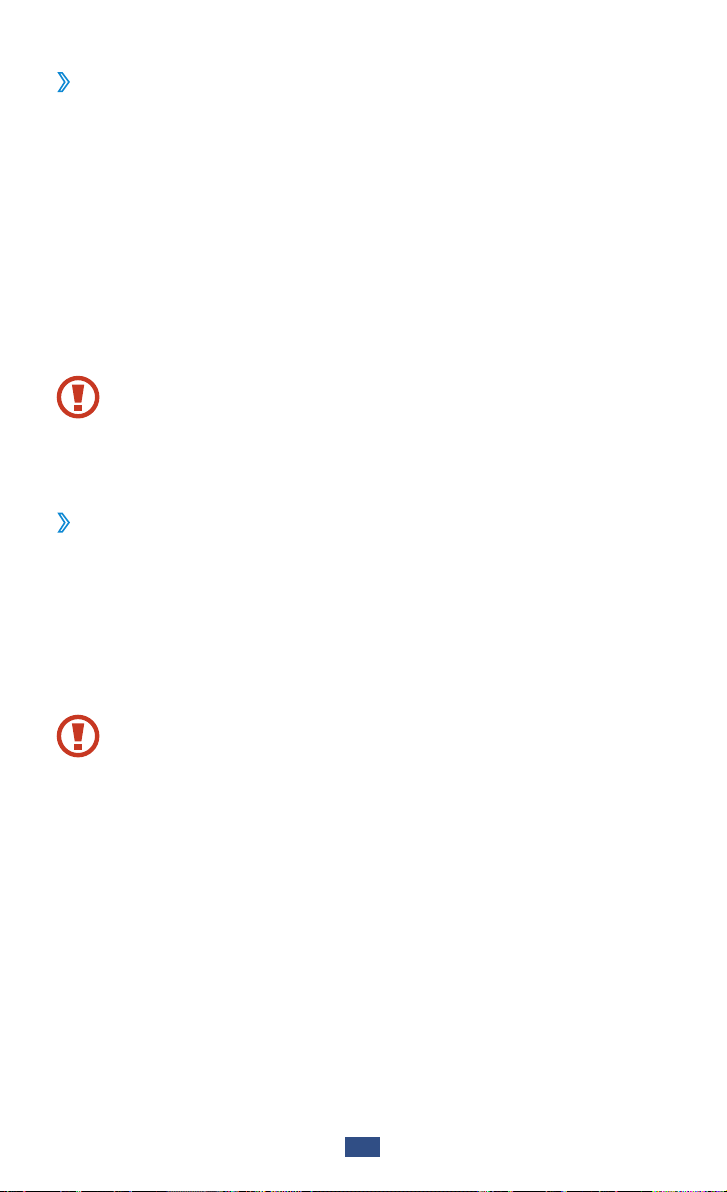
Извлечение карты памяти
›
Убедитесь, что с данными на карте памяти не выполняется
никаких действий.
В режиме ожидания выберите пункт Настройки → Память
1
→
Отключить карту памяти → Да.
Откройте крышку разъема карты памяти.
2
Осторожно нажмите на карту до щелчка.
3
Извлеките карту памяти.
4
Закройте крышку слота карты памяти.
5
Не извлекайте карту памяти во время передачи и
получения данных, так как это может привести к
потере данных либо вызвать повреждение карты или
устройства.
Форматирование карты памяти
›
Если отформатировать карту памяти на ПК, она может
неправильно работать в устройстве. Форматируйте карты
памяти только с помощью устройства.
→
В режиме ожидания выберите пункт Настройки
→
Форматировать карту памяти SD
→
памяти SD
Удалить все.
Форматировать карту
Память →
Перед форматированием карты памяти рекомендуется
создать резервную копию всех хранящихся на
ней важных данных. Гарантия производителя не
распространяется на потерю данных, произошедшую изза действий пользователя.
Сборка устройства
22
Page 23

Начало работы
Включение и выключение устройства
Нажмите и удерживайте клавишу питания.
1
Введите PIN-код, поставляемый с SIM- или USIM-картой, и
2
выберите пункт OK (при необходимости).
При первом включении устройства следуйте
инструкциям на экране, чтобы подготовить его к
использованию. Вы можете создать учетную запись
Google или войти в уже существующую, чтобы
воспользоваться приложениями, взаимодействующими
с сервером Google.
Для выключения устройства нажмите и удерживайте клавишу
→
питания и выберите пункт Выключение
●
Следуйте всем требованиям предупреждающих
табличек и указаниям персонала в тех местах, где
запрещено использование беспроводных устройств,
например в самолете или больнице.
●
Чтобы использовать только функции устройства,
не требующие подключения к сети, перейдите в
автономный режим.
►стр.128
Да.
Начало работы
23
Page 24

Сенсорный экран
Сенсорный экран устройства позволяет с легкостью выбирать
элементы и выполнять различные действия. В этом разделе
описаны основные действия, необходимые для работы с
сенсорным экраном.
●
Не нажимайте на сенсорный экран пальцами и не
касайтесь его острыми предметами. Несоблюдение
этого требования может привести к повреждению
сенсорного экрана или сбоям в его работе.
●
Следите за тем, чтобы сенсорный экран не
соприкасался с электронными устройствами.
Возникающие при этом электростатические разряды
могут привести к неправильной работе сенсорного
экрана или выходу его из строя.
●
Не допускайте попадания жидкости на сенсорный
экран. Повышенная влажность и попадание жидкости
могут стать причиной неправильной работы
сенсорного экрана.
●
Если сенсорный экран остается в режиме ожидания в
течение длительного времени, на нем могут оставаться
следы от изображения (эффект выгорания экрана)
и артефакты. Выключайте сенсорный экран, если не
планируете пользоваться устройством в ближайшее
время.
●
Для удобства работы с сенсорным экраном удалите с
него защитную пленку.
●
На сенсорный экран устройства нанесено покрытие,
чувствительное к слабым электрическим зарядам,
которые исходят от тела человека, поэтому лучше
всего работать с сенсорным экраном непосредственно
с помощью пальцев рук. Сенсорный экран не
реагирует на прикосновения острых предметов, таких
как стилус и ручка.
Начало работы
24
Page 25

Работать с сенсорным экраном можно следующими
способами.
Касание
Одним касанием пальца выбираются
пункты или параметры меню, а также
запускаются приложения.
Касание с задержкой
Коснитесь элемента и задержите
касание на время более двух секунд.
Перетаскивание
Выберите элемент и переместите его
на новое место.
Двойное касание
Быстро коснитесь элемента на экране
дважды.
Начало работы
25
Page 26
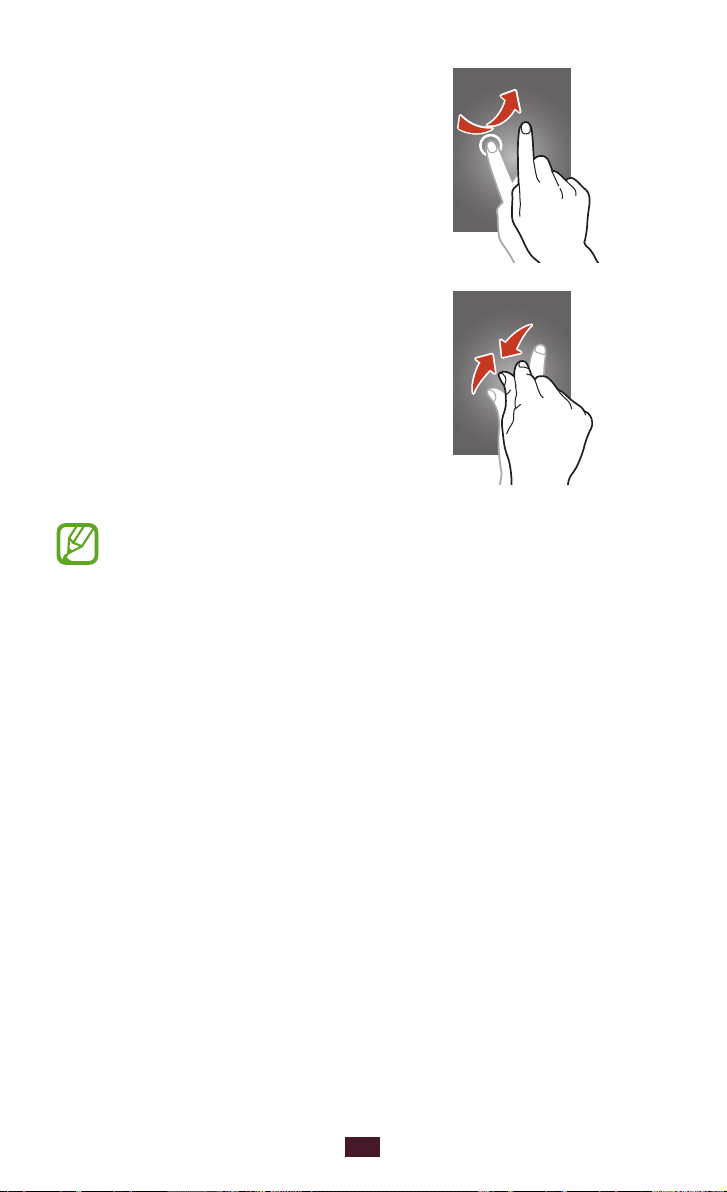
Толчок
Выполните быструю прокрутку
вверх, вниз, влево или вправо для
перемещения в списках или на
экранах.
Щипок
Прикоснитесь к экрану двумя
пальцами и сведите их вместе.
●
Если устройство не используется в течение
определенного времени, сенсорный экран
выключается. Чтобы включить его, нажмите клавишу
питания или клавишу возврата на главный экран.
●
Время ожидания устройства перед выключением
экрана можно задать вручную. В списке приложений
выберите пункт Настройки
экрана.
→
Дисплей → Тайм-аут
Начало работы
26
Page 27

Блокировка и разблокировка сенсорного
экрана и клавиш устройства
Если устройство не используется в течение определенного
времени, сенсорный экран и клавиши автоматически
отключаются и блокируются, чтобы предотвратить
нежелательные действия. Чтобы вручную заблокировать
сенсорный экран и клавиши, нажмите клавишу питания.
Для разблокировки включите экран, нажав клавишу
питания или клавишу возврата на главный экран, и сделайте
небольшой толчок пальцем в любом направлении.
Функцию блокировки сенсорного экрана можно
использовать для предотвращения доступа посторонних
лиц к вашим личным данным.
►стр.36
Знакомство с главным экраном
На главном экране можно посмотреть состояние устройства и
перейти к приложениям.
Главный экран состоит из нескольких панелей. Чтобы выбрать
нужную панель главного экрана, выполните прокрутку влево
или вправо. Можно также коснуться одной из точек в нижней
части экрана, чтобы сразу перейти к нужной панели.
Начало работы
27
Page 28
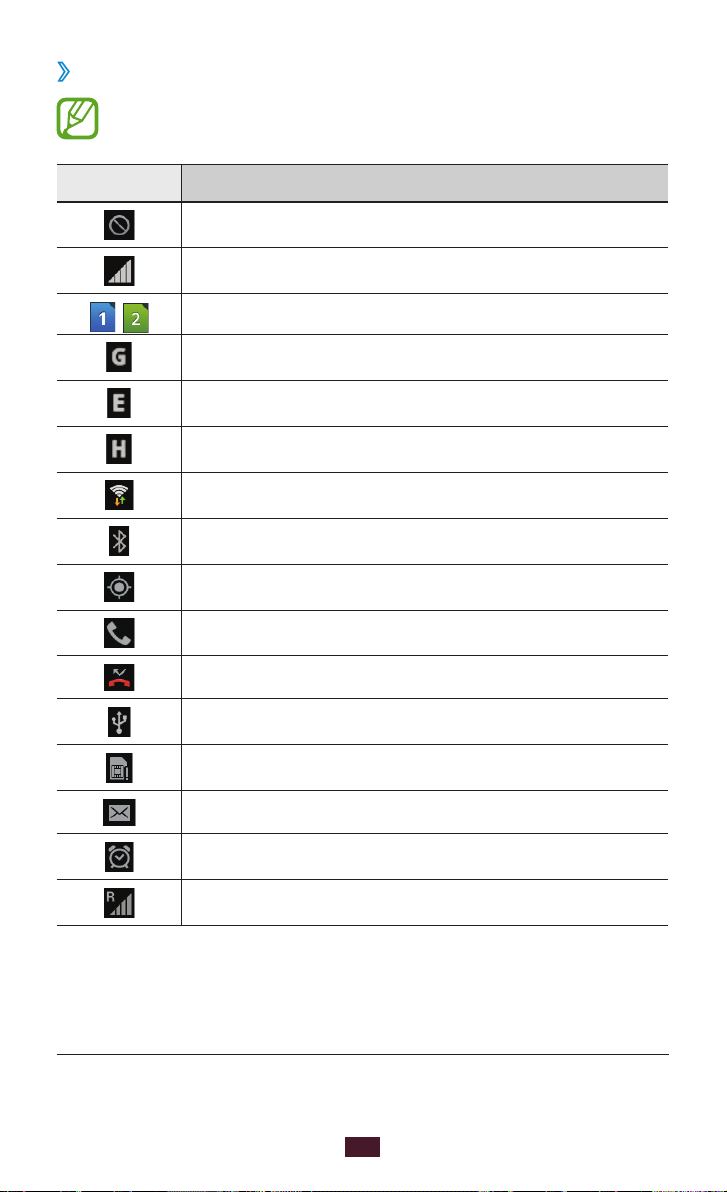
Значки состояния
›
Значки, отображаемые на дисплее, могут различаться в
зависимости от страны или оператора мобильной связи.
Значок Описание
Сигнал отсутствует
Уровень сигнала
/
Тип выбранной SIM- или USIM-карты
Установлено соединение с сетью GPRS
Установлено соединение с сетью EDGE
Установлено соединение с сетью HSDPA
Установлено соединение с сетью Wi-Fi
Включена функция Bluetooth
Используются службы на основе GPS
Выполняется вызов
Пропущенный вызов
Устройство подключено к компьютеру
Отсутствует SIM- или USIM-карта
Новое сообщение
Включен сигнал будильника
1
Роуминг (вне домашней сети)
1. Внешний вид значка зависит от настроек SIM-карты.
Начало работы
28
Page 29
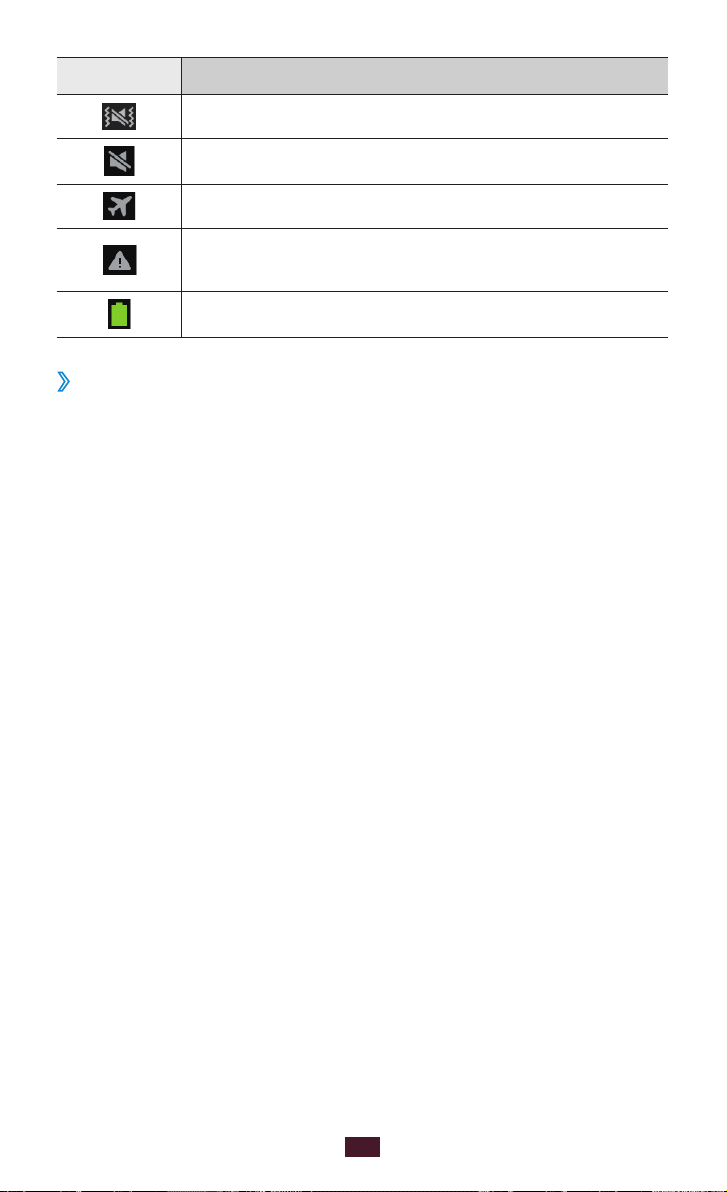
Значок Описание
Включен режим «Без звука» (вибрация)
Включен режим «Без звука» (звук выключен)
Включен профиль «Автономный»
Произошла ошибка или требуется внимание
пользователя
Уровень заряда аккумулятора
Панель уведомлений
›
Чтобы открыть панель уведомлений, коснитесь области
значков состояния и переместите палец вниз. Также можно
переключаться между SIM- или USIM-картами. Чтобы скрыть
панель, перетащите ее нижнюю часть вверх.
На панели уведомлений можно просмотреть текущее
состояние устройства и использовать следующие возможности:
●
Wi-Fi: включение и выключение функции Wi-Fi. ►стр.127
●
GPS: включение и выключение функции GPS. ►стр.132
●
Звук: включение и выключение профиля «Без звука».
Устройство можно полностью приглушить или задать его
вибрацию в режиме «Без звука».
●
Поворот экрана: включение или выключение изменения
ориентации интерфейса при повороте устройства.
●
Уведомление: включение или отключения показа значков
уведомления.
●
Мобильн.данные: включение или выключение соединения
передачи данных.
●
Bluetooth: включение или выключение функции Bluetooth.
►стр.127
Начало работы
29
Page 30

●
Режим Вождения: включение и выключение профиля
«Вождение».
●
Синхронизация: включение или отключение
автоматической синхронизации приложений.
Доступные параметры могут различаться в зависимости
от региона или оператора мобильной связи.
Перемещение элементов на главный экран
›
Коснитесь с задержкой элемента,
затем переместите его на новое
место.
Удаление элементов с главного экрана
›
Коснитесь с задержкой элемента, затем переместите его в
корзину.
Начало работы
30
Page 31

Настройка панели быстрого доступа
›
Можно настроить панель быстрого доступа внизу главного
экрана, добавив на нее ярлыки приложений или удалив их.
●
Чтобы удалить ярлык, выберите и удерживайте его значок, а
затем перетащите его в корзину.
●
Чтобы добавить ярлык, выберите и удерживайте его значок,
а затем перетащите его в пустое место на главном экране.
Добавление и удаление панелей с главного
›
экрана
Можно добавлять и удалять панели с главного экрана, чтобы
упорядочить свои виджеты.
Чтобы перейти в режим редактирования, коснитесь двумя
1
пальцами главного экрана и сведите их вместе.
Добавьте, удалите или упорядочьте рабочие столы.
2
●
Чтобы удалить панель, коснитесь с задержкой ее эскиза,
затем перетащите его в корзину.
●
Чтобы добавить панель, Коснитесь значка .
●
Чтобы установить основную панель на главном экране,
коснитесь значка
●
Чтобы изменить порядок размещения панелей,
коснитесь с задержкой ее эскиза, а затем перетащите его
в новое место.
.
Нажмите клавишу возврата для возврата к предыдущему
3
экрану.
Начало работы
31
Page 32

Использование виджетов
›
Виджеты — это мини-приложения, позволяющие выполнять
определенные действия или выводить нужную информацию
на главный экран в режиме ожидания.
●
Некоторые виджеты подключены к веб-службам.
Использование такого виджета может повлечь
дополнительные расходы.
●
Доступные виджеты могут различаться в зависимости
от региона или оператора мобильной связи.
Добавление виджетов на главный экран
Чтобы открыть панель виджетов, в списке приложений
1
выберите пункт Виджеты.
Чтобы выбрать нужный виджет, выполните прокрутку
2
влево или вправо.
Чтобы добавить виджет на главный экран, коснитесь и
3
удерживайте его.
Добавление ярлыка параметров на главный экран
Можно добавлять на главный экран и удалять с него ярлыки на
часто употребляемые параметры.
Чтобы открыть панель виджетов, в списке приложений
1
выберите пункт Виджеты.
Нажмите и удерживайте ярлык Ссылка на параметры,
2
а затем перетащите его на главный экран.
Выберите параметр, например Bluetooth или Wi-Fi.
3
Начало работы
32
Page 33

Работа с приложениями
Используйте все возможности устройства с помощью
разнообразных приложений. Можно упорядочить
приложения в списке по своему усмотрению либо загрузить
дополнительные приложения из Интернета, чтобы расширить
функциональность устройства.
Для доступа к списку приложений выберите Меню на
1
главном экране.
Прокрутите изображение влево или вправо, чтобы выбрать
2
нужный экран меню.
Можно также коснуться одной из точек в нижней части
экрана, чтобы сразу перейти к нужному экрану.
Выберите приложение.
3
Нажмите клавишу возврата для возврата к предыдущему
4
экрану. Чтобы вернуться на главный экран, нажмите
клавишу перехода на главный экран.
●
Чтобы добавить ярлык приложения на главный экран,
коснитесь с задержкой значка приложения в списке
приложений.
●
Если повернуть устройство во время использования
какой-либо функции, изображение повернется
автоматически. Чтобы отключить эту возможность,
→
выберите пункт Настройки
Автоповорот экрана.
●
При использовании устройства можно сделать снимок
экрана, одновременно нажав и удерживая клавиши
возврата на главный экран и питания. Изображение
будет сохранено в папке Мои файлы
→
Pictures
Screenshots.
Дисплей →
→
sdcard →
Начало работы
33
Page 34

Упорядочение приложений
›
Можно изменить порядок приложений в списке или
сгруппировать их по категориям.
В списке приложений нажмите клавишу параметров и
1
выберите пункт Изменить.
Выберите значок приложения и удерживайте его.
2
Упорядочение приложений:
3
●
Чтобы переместить приложение, перетащите его в новое
положение.
●
Чтобы добавить приложение в новую папку, переместите
его в
●
Чтобы переместить приложение на новую панель,
перетащите его в
●
Чтобы удалить приложение, перетащите его в .
При перетаскивании значка приложения на значок
можно просмотреть сведения о приложении.
Выберите пункт Сохран.
4
Удаление приложения
›
.
.
В списке приложений нажмите клавишу параметров и
1
выберите пункт Удалить.
Коснитесь значка на значке приложения и выберите
2
пункт Да.
Можно удалить только загруженные приложения.
Просмотр недавно использованных приложений
›
Нажмите и удерживайте клавишу «Главный экран», чтобы
1
открыть список недавно использованных приложений.
Выберите приложение.
2
Начало работы
34
Page 35

Запуск нескольких приложений
Устройство позволяет одновременно использовать несколько
приложений. Если вы уже используете одно приложение, то
для запуска второго приложения нажмите клавишу перехода
на главный экран. Затем выберите нужное приложение на
главном экране.
Управление приложениями
›
С помощью диспетчера задач можно управлять несколькими
приложениями одновременно.
Нажмите и удерживайте клавишу Home, затем выберите
1
→
Дисп. задач
Откроется диспетчер приложений со списком активных
приложений.
Доступны следующие возможности:
2
●
Чтобы перейти к другому приложению, выберите его из
списка.
●
Чтобы закрыть приложение, выберите пункт Стоп.
●
Чтобы закрыть все работающие приложения, выберите
пункт Зав. все.
Активные.
Индивидуальная настройка устройства
Используйте все возможности устройства, настроив его в
соответствии со своими предпочтениями.
Смена языка отображения
›
В списке приложений выберите пункт Настройки → Язык
1
→
и ввод
Выберите язык.
2
Язык.
Начало работы
35
Page 36

Включение и выключение звуков при нажатии
›
В списке приложений выберите пункт Настройки → Звук →
Звук при касании.
Регулировка громкости устройства
›
Нажмите клавишу громкости вверх или вниз.
1
Коснитесь значка и перетащите ползунки для
2
регулировки уровня громкости для каждого звука.
Выбор мелодии звонка
›
В списке приложений выберите пункт Настройки → Звук
1
→
Mелодия звонка.
Выберите SIM- или USIM-карту → Mелодия устройства.
2
Выберите мелодию звонка → OK.
3
Переключение в профиль «Без звука»
›
Чтобы выключить или включить звук устройства, выполните
одно из следующих действий.
●
Коснитесь области значков состояния и перетащите ее вниз,
чтобы открыть панель уведомлений, затем выберите пункт
Звук.
●
Нажмите и удерживайте клавишу питания и выберите пункт .
Установка обоев для главного экрана
›
В списке приложений выберите пункт Настройки → Обои
1
→
Главный экран.
Выберите папку изображений → изображение.
2
Изменение шрифта отображаемого текста
›
В списке приложений выберите пункт Настройки →
1
→
Дисплей
Выберите шрифт → Да.
2
Стиль шрифта.
Начало работы
36
Page 37

Регулировка яркости дисплея
›
В списке приложений выберите пункт Настройки →
1
→
Дисплей
Перетащите ползунок влево или вправо.
2
Выберите пункт ОК.
3
Уровень яркости экрана влияет на скорость разряда
аккумулятора.
Блокировка устройства
›
Устройство можно заблокировать при помощи функции
блокировки экрана.
●
Если вы забыли пароль, обратитесь в сервисный центр
Samsung.
●
Компания Samsung не несет ответственности за утерю
паролей или конфиденциальной информации и иной
ущерб, если они вызваны незаконным использованием
ПО.
Создание рисунка разблокировки
В списке приложений выберите пункт Настройки →
1
Безопасность
Яркость.
→
Блокировка экрана → Рисунок.
Ознакомьтесь с инструкциями и образцами рисунков на
2
экране, затем выберите пункт Далее.
Создайте рисунок, соединив линией минимум 4 точки, и
3
выберите пункт Продолжить.
Повторно нарисуйте рисунок для подтверждения и
4
выберите пункт Подтвердить.
Завершите настройки и создайте резервную копию PIN-кода.
5
Если вы забудете рисунок разблокировки, с помощью
резервного PIN-кода можно будет снять блокировку экрана.
Начало работы
37
Page 38

Создание PIN-кода разблокировки экрана
В списке приложений выберите пункт Настройки →
1
→
Безопасность
Введите новый PIN-код и выберите пункт Продолжить.
2
Введите PIN-код еще раз и выберите пункт Да.
3
Создание пароля разблокировки экрана
В списке приложений выберите пункт Настройки →
1
Безопасность
Введите алфавитно-цифровой пароль и выберите пункт
2
Продолжить.
Введите пароль еще раз и выберите пункт Да.
3
Блокировка SIM- или USIM-карты
›
Можно заблокировать устройство с помощью PIN-кода,
поставляемого с SIM- или USIM-картой. После активации этой
функции потребуется вводить PIN-код при каждом включении
устройства или переходе к меню, для которого требуется PIN-код.
В списке приложений выберите пункт Настройки →
1
Безопасность
Блокировка экрана → PIN.
→
Блокировка экрана → Пароль.
→
Блокировка SIM-карты.
Выберите SIM- или USIM-карту → Блокировка SIM-карты.
2
Введите PIN-код и выберите пункт Да.
3
●
При вводе неверного PIN-кода несколько раз SIM- или
USIM-карта блокируется. В этом случае необходимо
ввести ключ разблокировки PIN-кода (PUK), чтобы
разблокировать SIM- или USIM-карту.
●
Если SIM- или USIM-карта заблокируется после ввода
ошибочного PUK, необходимо обратиться к оператору
мобильной связи для ее разблокировки.
Начало работы
38
Page 39

Включение функции поиска устройства
›
При обнаружении новой SIM- или USIM-карты функция
«Найти телефон» автоматически отправляет контактный
номер указанным получателям. Благодаря этой функции
можно обнаружить и вернуть утерянное устройство.
Чтобы воспользоваться функцией удаленного управления
устройством по сети, необходимо создать учетную запись
Samsung.
В списке приложений выберите пункт Настройки →
1
→
Безопасность
Выберите Вход.
2
Чтобы создать учетную запись Samsung, выберите пункт
Создать уч. запись.
Введите адрес электронной почты и пароль для учетной
3
записи Samsung, а затем выберите пункт Вход.
Перетащите ползунок Оповещ. о смене SIM-карты вправо.
4
Выберите пункт Оповещение.
5
Введите текст сообщения, которое будет отправлено
6
получателям и выберите OK.
Добавление получателей:
7
●
Выберите Создать и ведите номера телефонов с кодом
страны и символом «+» вручную.
●
Выберите номера получателей из списка контактов с
помощью пункта Контакты.
Оповещ. о смене SIM-карты.
Выберите пункт Сохранить.
8
Начало работы
39
Page 40

Переключение между SIM- или USIMкартами
После установки двух SIM- или USIM-карт можно
переключаться между ними.
Для переключения между SIM- или USIM-картами откройте
панель уведомлений и выберите значок SIM-карты, когда
устройство не отправляет сообщения или не идет передача
данных.
Активация SIM- или USIM-карты
›
В режиме ожидания откройте список приложений и
1
→
выберите пункт Настройки
Выберите SIM- или USIM-карту и установите флажок рядом
2
с пунктом Включить.
Изменение имени и значка SIM- или USIM-карты
›
В режиме ожидания откройте список приложений и
1
выберите пункт Настройки
Выберите SIM- или USIM-карту и имя для нее.
2
Диспетчер SIM-карт.
→
Диспетчер SIM-карт.
Выберите пункт Выберите значок → значок.
3
Выберите пункт Зарегистрировать имя, измените имя
4
SIM- или USIM-карты и выберите пункт OK.
Изменение параметров SIM- или USIM-карты
›
В режиме ожидания откройте список приложений и
1
→
выберите пункт Настройки
Начало работы
Диспетчер SIM-карт.
40
Page 41

Измените следующие параметры.
2
Параметр Описание
Разрешение на прием входящих вызовов
с другой SIM- или USIM-карты во время
Принимать
входящие
вызовы
использования услуг по передаче
данных с помощью SIM- или USIM-карты.
Принимать вызовы можно только
в том случае, если SIM- или USIMкарта подключена к сети GPRS и
не занята передачей данных.
Сеть передачи
данных
Активный
режим
2
Выбор SIM- или USIM-карты для
передачи данных.
Разрешение на прием входящих
вызовов с другой SIM- или USIM-карты
во время вызова.
Ввод текста
Текст можно вводить с помощью проговаривания слов в
микрофон, используя символы на виртуальной клавиатуре или
метод рукописного ввода.
Для некоторых языков ввод текста не поддерживается.
Для ввода текста необходимо изменить язык ввода на
один из поддерживаемых языков.
Изменение способа ввода текста
›
В текстовом поле прикоснитесь к области значков состояния и
1
переместите палец вниз, чтобы открыть панель уведомлений.
Выберите Выбор метод ввода → метод.
2
2. У некоторых операторов мобильной связи элементы
данного меню могут называться по-другому.
Начало работы
41
Page 42

Ввод текста с помощью функции голосового
›
ввода текста Google
Произнесите текст в микрофон.
1
По окончании выберите пункт Готово.
2
Чтобы добавить языки ввода для распознавания голоса,
→
выберите язык
Ввод текста с помощью клавиатуры Samsung
›
В текстовом поле прикоснитесь к области значков состояния и
1
переместите палец вниз, чтобы открыть панель уведомлений.
Выберите Выбор метод ввода → Настройка методов
2
ввода, затем коснитесь значка
Samsung → Типы вертикал. клавиатуры → тип клавиатуры.
Введите текст, выбрав буквенно-цифровые символы.
3
Добавить другие языки.
рядом с Клавиатура
Можно также использовать следующие клавиши.
Номер Описание
1
2
3
Изменение регистра.
Изменение режима ввода текста.
Переход к параметрам клавиатуры; нажмите и
удерживайте значок
в режим рукописного ввода, голосового ввода
текста или доступа к содержимому буфера
обмена.
Начало работы
42
, чтобы переключиться
Page 43

Номер Описание
4
5
Удаление введенного текста.
Переход на новую строку.
Вставка пробела.
6
Действия, назначенные этой клавише,
зависят от оператора мобильной связи.
В интеллектуальном режиме ввода текста (XT9) можно
воспользоваться способом непрерывного ввода текста
путем движений пальца по клавишам без отрыва от
клавиатуры.
►стр.135
Вводить текст с клавиатуры 3x4 можно в следующих режимах:
Режим Описание
1. Для переключения в режим ABC
.
ABC
выберите пункт
Нажимайте соответствующую клавишу
2.
виртуальной клавиатуры до тех пор, пока
нужный символ не появится на экране.
1. Для переключения в режим ввода цифр
коснитесь значка
.
2. Выберите цифру.
Номер
Цифры также можно вводить,
нажимая и удерживая
соответствующую виртуальную
клавишу в режиме ABC.
Символы
1. Для переключения в режим ввода
символов коснитесь значка
.
2. Коснитесь значка ◄ или ►, чтобы
пролистать список символов.
3. Выберите символ.
Начало работы
43
Page 44

Копирование и вставка текста
›
В поле ввода текста можно воспользоваться функцией
копирования и вставки текста в другие приложения.
Нажмите и удерживайте фрагмент текста.
1
Чтобы выбрать фрагмент текста для копирования,
2
перетащите значок
Чтобы добавить текст в буфер обмена, коснитесь значка
3
.
или
В другом приложении переместите курсор в место, куда
4
нужно вставить текст.
Выберите пункт → Вставить, чтобы вставить текст из
5
буфера обмена в поле ввода текста.
или .
Начало работы
44
Page 45

Связь
Вызовы
В этом разделе описано, как выполнять и принимать вызовы,
использовать доступные во время вызова параметры, а также как
настраивать и использовать связанные с вызовом возможности.
●
Во избежание случайного ввода включите датчик
расстояния, чтобы заблокировать сенсорный экран
на время, в течение которого устройство находится
близко к лицу.
●
Статическое электричество, исходящее от вашего тела
или вашей одежды, может создать помехи в работе
датчика приближения во время вызова.
Выполнение вызова
›
В списке приложений выберите пункт Телефон →
1
Клавиатура и введите код страны и номер телефона.
Чтобы выполнить голосовой вызов, выберите или .
2
Чтобы выполнить видеовызов, выберите
►стр.53
.
Выберите приложение для выполнения вызова (если
3
необходимо).
Выберите пункт Завершить вызов для завершения вызова.
4
●
Номера часто вызываемых абонентов можно
сохранить в списке контактов
●
Чтобы перейти к журналу последних вызовов,
выберите пункт Телефон
Связь
45
►стр.86
→
Журналы.
Page 46

Ответ на вызов
›
При входящем вызове коснитесь значка и перетащите
1
палец за пределы большого круга.
Нажмите клавишу громкости, чтобы отключить мелодию
вызова.
Выберите пункт Завершить вызов для завершения
2
вызова.
Отклонение вызова
›
При входящем вызове коснитесь значка и перетащите палец
за пределы большого круга.
Чтобы отправить сообщение абоненту при отклонении вызова,
перетащите панель сообщения при отклонении снизу вверх.
Можно выбрать одно из нескольких предустановленных
сообщений или создать собственные сообщения.
►стр.53
Международные вызовы
›
В списке приложений выберите пункт Телефон →
1
Клавиатура, затем коснитесь с задержкой значка 0 для
вставки символа «+».
Введите полный номер (код страны, код города и номер
2
телефона).
Для набора номера коснитесь значка или .
3
Связь
46
Page 47

Гарнитура
›
Подключение гарнитуры к устройству позволяет более удобно
отвечать на вызовы и управлять ими.
●
Чтобы ответить на вызов, нажмите кнопку гарнитуры.
●
Чтобы отклонить вызов, нажмите и удерживайте кнопку
гарнитуры.
●
Чтобы перевести вызов в режим удержания или вернуться
к удержанному вызову, нажмите и удерживайте кнопку
гарнитуры.
●
Чтобы завершить вызов, нажмите кнопку гарнитуры.
Функции, доступные во время голосового вызова
›
Во время голосового вызова можно использовать следующие
функции.
Доступные параметры могут различаться в зависимости
от региона или оператора мобильной связи.
●
Чтобы отрегулировать громкость, нажимайте клавишу
громкости вверх или вниз.
●
Чтобы поместить вызов на удержание, коснитесь значка .
Чтобы снять вызов с удержания, коснитесь значка
●
Чтобы выполнить второй вызов, выберите пункт Доб. вызов
.
и наберите новый номер.
●
Для переключения между вызовами выберите пункт
Переключить.
●
Услышав звуковой сигнал ожидающего вызова, коснитесь
значка
и проведите пальцем за пределы большого круга,
чтобы ответить на второй вызов. Первый вызов будет
автоматически переведен в режим удержания. Чтобы
пользоваться этой функцией, необходимо подключить
услугу ожидания вызова.
●
Чтобы открыть клавиатуру, выберите пункт Набор.
●
Чтобы включить функцию громкой связи, выберите пункт
Динамик.
В условиях сильного шума иногда бывает трудно
различить голос собеседника при использовании
громкой связи. В таких случаях рекомендуется
использовать обычный режим разговора.
Связь
47
Page 48

●
Чтобы выключить микрофон (при этом собеседник
перестанет вас слышать), выберите пункт Звук.
●
Чтобы перевести вызов с устройства на Bluetooth-гарнитуру,
выберите пункт Гарнитура.
●
Чтобы выполнить многосторонний вызов (конференцсвязь), наберите еще один номер или ответьте на второй
вызов и выберите пункт Объединить после соединения
со вторым собеседником. При необходимости повторите
эту процедуру для добавления других участников. Чтобы
воспользоваться этой функцией, необходимо подключить
услугу многостороннего вызова.
●
Чтобы открыть список контактов, нажмите клавишу
параметров и выберите пункт Контакты.
●
Чтобы создать заметку, нажмите клавишу параметров и
выберите пункт Заметка.
●
Чтобы соединить текущего участника от участника,
переведенным в режим удержания, нажмите клавишу
параметров и выберите пункт Перевести. Вы будете
отключены от обоих участников.
Функции, доступные во время видеовызова
›
Во время видеовызова можно использовать следующие
функции.
Доступные параметры могут различаться в зависимости
от региона или оператора мобильной связи.
●
Для переключения между передней и задней камерой
выберите пункт Переключить камеру.
●
Чтобы выключить микрофон (при этом собеседник
перестанет вас слышать), выберите пункт Звук.
●
Чтобы скрыть ваше изображение от другого абонента,
нажмите клавишу параметров и выберите пункт Скрыть
меня.
●
Чтобы выбрать изображение для показа абоненту, нажмите
клавишу параметров и выберите пункт Исходящее
изображение.
Связь
48
Page 49

●
Чтобы открыть клавиатуру, нажмите клавишу параметров и
выберите пункт Набор.
●
Чтобы перевести вызов с устройства на Bluetoothгарнитуру, нажмите клавишу параметров и выберите пункт
Переключить на гарнитуру.
●
Чтобы выключить функцию громкой связи, нажмите клавишу
параметров и выберите пункт Выключить динамик.
●
Коснитесь и удерживайте изображение другого абонента для
перехода к указанным далее параметрам.
- Чтобы снять фотографию другого абонента, выберите
пункт Снять фотографию.
- Чтобы записать видео изображения другого абонента,
выберите пункт Записать видео.
Во многих странах и регионах производить запись
звонка без разрешения незаконно. Всегда спрашивайте
разрешение на запись разговора у другого абонента.
Просмотр и набор пропущенных вызовов
›
Пропущенные вызовы отображаются на экране устройства.
Для ответного вызова коснитесь области значков состояния и
перетащите ее вниз, чтобы открыть панель уведомлений, затем
выберите уведомление о пропущенном вызове.
Автоматическое отклонение вызовов
›
Чтобы автоматически отклонять вызовы от конкретных
абонентов, воспользуйтесь функцией автоматического
отклонения вызовов.
В списке приложений выберите пункт Телефон.
1
Нажмите клавишу параметров и выберите пункт
2
→
Настройки вызовов
Отклонение вызова.
Связь
49
Page 50

Перетащите ползунок Режим автоотклонения вправо.
3
Выберите пункт Режим автоотклонения → и укажите
4
параметр.
Параметр Описание
Все номера Отклонять вызовы со всех номеров.
Черный список
Выберите пункт Черный список.
5
Выберите пункт Создать.
6
Введите номер и коснитесь значка Готово.
7
Можно задать критерий для номера.
8
Чтобы добавить другие номера, повторите шаги 6-7.
9
Активирование режима разрешенных
›
Отклонять вызовы только с номеров,
находящихся в черном списке.
номеров (FDN)
В режиме FDN устройство ограничивает исходящие вызовы
номерами, сохраненными в списке FDN на SIM- или USIM-карте.
В списке приложений выберите пункт Телефон.
1
Нажмите клавишу параметров и выберите пункт
2
→
Настройки вызовов
Выберите SIM- или USIM-карту → Разрешенные номера.
3
Выберите пункт Включить FDN.
4
Дополнительные параметры.
Введите PIN2-код, поставляемый с SIM- или USIM-картой, и
5
выберите пункт ОК.
Выберите пункт Список FDN и добавьте контакты.
6
Связь
50
Page 51

Включение переадресации вызова
›
Переадресация вызова — это сетевая функция, позволяющая
переводить входящие вызовы на указанный номер. Можно
включить эту функцию отдельно для нескольких условий.
В списке приложений выберите пункт Телефон.
1
Нажмите клавишу параметров и выберите пункт
2
→
Настройки вызовов
вызова.
Выберите параметр.
3
Введите номер, на который будут переводиться вызовы, и
4
выберите пункт Включено.
Настройки будут переданы в сеть.
Функция запрета вызовов
›
Запрет вызовов — это сетевая функция, которая позволяет
запретить выполнение определенных вызовов с вашего
устройства.
В списке приложений выберите пункт Телефон.
1
Нажмите клавишу параметров и выберите пункт
2
Настройки вызовов
Переадресация вызова → тип
→
Дополнительные параметры.
Выберите SIM- или USIM-карту → Запрет вызова → тип
3
вызова.
Выберите параметр запрета вызовов.
4
Введите пароль запрета вызовов и выберите пункт Да.
5
Настройки будут переданы в сеть.
Связь
51
Page 52

Ожидание вызова
›
Ожидание вызова — это сетевая функция, уведомляющая о
вызове, поступившем во время разговора с другим абонентом.
Данная функция работает только с голосовыми вызовами.
В списке приложений выберите пункт Телефон.
1
Нажмите клавишу параметров и выберите пункт
2
→
Настройки вызовов
Выберите SIM- или USIM-карту → Ожидание вызова.
3
Настройки будут переданы в сеть.
Просмотр журнала вызовов и сообщений
›
Можно отсортировать вызовы и сообщения по типу и
просмотреть их в журнале.
В списке приложений выберите пункт Телефон →
1
Журналы.
Нажмите клавишу параметров и выберите пункт Вид.
2
Выберите SIM- или USIM-карту → параметр.
3
В журналах вызовов можно выполнить вызов или
отправить сообщение абоненту, переместив палец вдоль
записи журнала влево или вправо.
Дополнительные параметры.
Выберите запись журнала для просмотра сведений о ней.
4
Из этого меню можно вызвать абонента или отправить
ему сообщение, а также добавить номер в телефонную
книгу или черный список.
Связь
52
Page 53

Настройка вызовов
›
В списке приложений выберите пункт Телефон.
1
Нажмите клавишу параметров и выберите пункт
2
Настройки вызовов.
Измените следующие параметры.
3
Параметр Описание
Автоматическое отклонение
Отклонение вызова
вызовов с определенных
номеров. Телефонные номера
можно внести в черный список.
Сообщение для
отклонения
→
→
→
Сигнал вызова
Вибрация во время
вызова
Сигнал вызова
Сигналы состояния
Сигнал вызова
Сигналы при вызове
Ответ/окончание
→
вызова
для ответа
Ответ/окончание
вызова
вызова клав. пит
Автооткл. экрана при
вызове
Клавиша
→
Завер.
Создание и редактирование
сообщения, отправляемого при
отклонении вызова.
Настройка устройства на
вибрацию, когда вызываемый
абонент отвечает на вызов или
завершает его.
Выбор сигнала для оповещения
о состоянии вызова во время
разговора.
Выбор сигнала для оповещения о
событиях при вызове.
Ответ на вызовы путем нажатия
клавиши возврата на главный
экран.
Завершение вызова нажатием
клавиши питания.
Включение датчика расстояния во
время вызова.
Связь
53
Page 54

Параметр Описание
Установка и отключение
Параметры
→
аксессуаров
Автоматический
ответ
автоматического ответа
на вызовы по истечении
определенного периода
времени (доступно только при
подключенной гарнитуре).
Параметры
→
аксессуаров
Таймер автоответа
Параметры
→
аксессуаров
Условия исходящего
вызова
Параметры
→
аксессуаров
Тип
исходящего вызова
Переадресация
вызова
Дополнительные
→
параметры
Определитель
номера
Дополнительные
→
параметры
Запрет
вызова
Установка времени ожидания до
ответа на вызовы.
Разрешение исходящих
вызовов при помощи Bluetoothгарнтиуры, даже если устройство
заблокировано.
Выберите тип исходящих
вызовов, которые будут
выполняться при помощи
Bluetooth-гарнтиуры.
Перевод входящих вызовов на
указанный номер.
Отображение вашего фото другим
абонентам при исходящем
вызове.
Запрет вызовов по типу вызова.
Дополнительные
параметры
→
Ожидание вызова
Дополнительные
→
параметры
Автодозвон
Выбор сигнала для оповещения
о входящих вызовах во время
разговора.
Установка автодозвона при
отсутствии или обрыве
соединения.
Связь
54
Page 55

Параметр Описание
Дополнительные
→
параметры
Разрешенные
номера
Дополнительные
→
параметры
Автоматический код
города
Изображение для
видеовызова
Показывать видео
Опции при сбое
Вибрация
Голосовая почта
→ Услуга голос.
почты
Включение режима FDN для
ограничения исходящих вызовов
номеров, не содержащихся в
списке FDN на SIM- или USIM-карте.
Автоматическая вставка
приставки (код города или
страны) перед номером телефона.
Выбор альтернативного
изображения для показа
собеседнику.
Показ интерактивного
изображения собеседнику.
Повтор голосового вызова в
случае сбоя видеовызова.
Включение вибрации при
получении сообщений голосовой
почты.
Выбор поставщика услуг
голосовой почты.
Голосовая почта
→ Параметры
голосовой почты
Уч. записи
Использ. интернетвызовы
Ввод номера сервера голосовой
почты. Этот номер можно получить
у оператора мобильной связи.
Принятие IP-вызовов и настройка
учетных записей на сервисы IPвызовов.
Использование служб цифровой
телефонии для всех вызовов или
только для IP-вызовов.
Связь
55
Page 56

Сообщения
В данном разделе описано, как создавать и отправлять SMS- и
MMS-сообщения, а также просматривать отправленные или
полученные сообщения и управлять ими.
За отправку и получение сообщений за пределами
домашней сети может взиматься дополнительная плата.
Дополнительные сведения можно получить у оператора
мобильной связи.
Отправка SMS-сообщений
›
В списке приложений выберите пункт Сообщения → .
1
Добавление получателей:
2
●
Введите номера телефона вручную, разделив их
символом запятой или точки с запятой.
●
Выберите номера из списков вызовов, сообщений или
контактов, прикоснувшись к значку
Перейдите в поле ввода текста и введите текст сообщения.
3
Чтобы добавить смайлик, нажмите клавишу параметров и
выберите пункт Вставить смайлик.
.
Выберите или для отправки сообщения.
4
Отправка MMS-сообщений
›
В списке приложений выберите пункт Сообщения → .
1
Добавление получателей:
2
●
Введите номера телефона вручную, разделив их
символом запятой или точки с запятой.
●
Выберите номера из списков вызовов, сообщений или
контактов, прикоснувшись к значку
При вводе адреса электронной почты устройство
автоматически переведет SMS-сообщение в MMSсообщение.
Связь
56
.
Page 57

Перейдите в поле ввода текста и введите текст сообщения.
3
Чтобы добавить смайлик, нажмите клавишу параметров и
выберите пункт Вставить смайлик.
Выберите пункт и вложите файл.
4
Нажмите клавишу параметров и выберите пункт Добавить
5
тему, затем введите тему сообщения.
Выберите или для отправки сообщения.
6
Просмотр SMS- и MMS-сообщений
›
В списке приложений выберите пункт Сообщения.
1
Сообщения сгруппированы по контактам в виде потоков.
Выберите контакт.
2
Выберите мультимедийное сообщение для просмотра
3
дополнительных сведений.
Прослушивание сообщений голосовой почты
›
Если включена переадресация пропущенных вызовов на
сервер голосовой почты, абоненты могут оставлять вам
голосовые сообщения.
В списке приложений выберите Телефон → Клавиатура,
1
а затем нажмите и удерживайте 1.
Следуйте инструкциям сервера голосовой почты.
2
Для обращения к серверу голосовой почты необходимо
предварительно указать номер данного сервера. Номер
необходимо получить у оператора мобильной связи.
Связь
57
Page 58

Google Mail
В этом разделе описаны функции отправки и просмотра
сообщений с помощью службы Google Mail
●
Эта функция может быть недоступна в зависимости от
региона или оператора мобильной связи.
●
Данная функция может называться по-другому в
зависимости от региона или оператора мобильной
связи.
Отправка сообщения по электронной почте
›
В списке приложений выберите пункт Google Mail → .
1
Перейдите в поле ввода получателей и введите адрес
2
электронной почты.
Перейдите в поле ввода темы и введите тему сообщения.
3
Перейдите в поле ввода текста и введите текст
4
электронного сообщения.
Нажмите клавишу параметров и выберите пункт
5
Прикрепить файл, затем вложите файл.
Чтобы отправить сообщение, коснитесь значка .
6
Если ваше устройство работает в автономном режиме
или находится вне зоны обслуживания, сообщение будет
оставаться в цепочке сообщений до подключения к
Интернету или обнаружения сети мобильной связи.
™
.
Просмотр сообщения электронной почты
›
В списке приложений выберите пункт Google Mail.
1
Коснитесь значка , чтобы обновить список сообщений.
2
Выберите сообщение электронной почты.
3
Связь
58
Page 59

В режиме просмотра сообщения доступны следующие
возможности.
●
Чтобы перейти к следующему или предыдущему сообщению,
выполните прокрутку вправо или влево.
●
Чтобы добавить сообщение в список избранных, коснитесь
значка
●
Чтобы ответить на сообщение, коснитесь значка .
●
Чтобы ответить на сообщение всем получателям, выберите
пункт
●
Чтобы переслать сообщение другим получателям, коснитесь
значка
●
Чтобы заархивировать сообщение, выберите пункт .
●
Чтобы удалить сообщение, коснитесь значка .
●
Чтобы отметить сообщение , коснитесь значка .
●
Чтобы пометить сообщение как непрочитанное, выберите .
●
Чтобы отметить сообщение как важное, нажмите клавишу
.
→ Отв. всем.
→ Переслать.
параметров и выберите пункт Отметить как важное.
●
Чтобы скрыть сообщение, нажмите клавишу параметров и
выберите пункт Игнорировать. Чтобы просмотреть скрытые
сообщения, коснитесь значка
●
Чтобы добавить сообщение в список нежелательных сообщений,
→ Вся почта в списке меток.
нажмите клавишу параметров и выберите пункт Сообщить о
спаме.
●
Чтобы изменить настройки электронной почты, нажмите
клавишу параметров и выберите пункт Настройки.
●
Чтобы просмотреть вложение, выберите пункт ОТКРЫТЬ.
Чтобы сохранить его в памяти устройства, коснитесь значка
Сохранить.
E-mail
В этом разделе описаны функции отправки и просмотра
сообщений электронной почты с помощью личной или
рабочей учетной записи.
Связь
59
Page 60

Настройка учетной записи электронной почты
›
В списке приложений выберите пункт E-mail.
1
Введите свой адрес электронной почты и пароль.
2
Коснитесь значка Далее. Чтобы ввести сведения об учетной
3
записи вручную, выберите пункт Ручная настройка.
Следуйте инструкциям на экране.
4
После завершения настройки учетной записи начнется
загрузка сообщений электронной почты на устройство. Если
было создано более двух учетных записей электронной почты,
между ними можно переключаться. Выберите имя учетной
записи в верхнем углу экрана и укажите адрес электронной
почты для получения сообщений.
Отправка сообщения по электронной почте
›
В списке приложений выберите пункт E-mail → .
1
Добавление получателей:
2
●
Введите адреса электронной почты вручную, разделив их
символом запятой или точки с запятой.
●
Выберите адреса электронной почты из списков
контактов, вызовов или сообщений, прикоснувшись к
значку
.
Перейдите в поле ввода темы и введите тему сообщения.
3
Перейдите в поле ввода текста и введите текст
4
электронного сообщения.
Выберите пункт и вложите файл.
5
Чтобы отправить сообщение, коснитесь значка .
6
Если ваше устройство работает в автономном режиме
или находится вне зоны обслуживания, сообщение будет
оставаться в цепочке сообщений до подключения к
Интернету или обнаружения сети мобильной связи.
Связь
60
Page 61

Просмотр сообщения электронной почты
›
В списке приложений выберите пункт E-mail.
1
Коснитесь значка , чтобы обновить список сообщений.
2
Выберите сообщение электронной почты.
3
В режиме просмотра сообщения доступны следующие
возможности.
●
Чтобы перейти к следующему или предыдущему сообщению,
выполните прокрутку вправо или влево.
●
Чтобы ответить на сообщение, коснитесь значка .
●
Чтобы ответить на сообщение всем получателям, коснитесь
значка
●
Чтобы переслать сообщение другим получателям, коснитесь
значка
●
Чтобы удалить сообщение, коснитесь значка .
●
Чтобы добавить пометку «Важное» для сообщения, выберите
значок
●
Чтобы отметить сообщение как непрочитанное, нажмите
.
.
.
клавишу параметров и выберите пункт Пометить как
непрочитанное.
●
Чтобы переместить сообщение в другую папку, нажмите
клавишу параметров и выберите пункт Переместить.
●
Чтобы сохранить сообщение на вашем устройстве, нажмите
клавишу параметров и выберите пункт Сохранить эл. почту.
→
Сообщение будет сохранено в папке Мои файлы
→
Saved Email.
●
Чтобы распечатать сообщение через Wi-Fi или USB, нажмите
sdcard
клавишу параметров и выберите пункт Печать. Устройство
совместимо только с некоторыми принтерами Samsung.
●
Чтобы создать сообщение, нажмите клавишу параметров и
выберите пункт Создать.
Связь
61
Page 62

●
Чтобы сохранить адреса электронной почты получателей в
телефонную книгу как группу контактов, нажмите клавишу
параметров и выберите Сохранить как группу.
●
Чтобы изменить настройки электронной почты, нажмите
клавишу параметров и выберите пункт Настройки.
●
Чтобы сохранить вложение в памяти устройства, выберите
→
.
Доступные параметры зависят от учетной записи
электронной почты.
Google Talk
В данном разделе описан способ общения с друзьями
с помощью приложения для обмена мгновенными
сообщениями Google Talk
Эта функция может быть недоступна в зависимости от
региона или оператора мобильной связи.
Настройка статуса
›
В списке приложений выберите пункт Google Talk.
1
™
.
Выберите учетную запись Google.
2
Выберите свое имя в верхней части списка друзей.
3
Настройте свой статус, изображение и отображаемое
4
сообщение.
Добавление друзей в список
›
В списке приложений выберите пункт Google Talk → .
1
Введите адрес электронной почты друга и выберите пункт
2
ГОТОВО.
Когда ваш друг примет это приглашение, он будет добавлен
в список друзей.
Связь
62
Page 63

Чтобы начать разговор, выполните
›
следующие действия.
В списке приложений выберите пункт Google Talk.
1
Выберите контакт из списка друзей.
2
Откроется экран беседы (чата).
Введите текст сообщения, затем отправьте сообщение.
3
●
Чтобы добавить участников чата, нажмите клавишу
параметров и выберите пункт Добавить в чат.
●
Чтобы переключиться между активными беседами,
выполните прокрутку влево или вправо.
●
Чтобы открыть видеочат, выберите значок .
●
Чтобы открыть видеочат, выберите значок .
Нажмите клавишу параметров и выберите пункт Закрыть
4
чат, чтобы завершить чат.
ChatON
В этом разделе описана служба ChatON для отправки и
получения мгновенных сообщений с любого устройства,
которое имеет номер мобильного телефона.
В списке приложений выберите пункт ChatON.
1
Если это приложение запускается впервые, настройте
учетную запись, следуя инструкциям на экране.
Введите текст сообщения, затем отправьте сообщение.
2
Связь
63
Page 64

Чат
Обмен мгновенными сообщениями с друзьями и близкими с
помощью службы обмена мгновенными сообщениями Google+
Messenger.
Эта функция может быть недоступна в зависимости от
региона или оператора мобильной связи.
В списке приложений выберите пункт Чат.
1
Если это приложение запускается впервые, настройте
учетную запись, следуя инструкциям на экране.
Введите текст сообщения, затем отправьте сообщение.
2
Google+
В этом разделе описывается доступ к сервису социальной сети
Google. Для отправки или получения мгновенных сообщений и
фотографий можно создавать группы.
Эта функция может быть недоступна в зависимости от
региона или оператора мобильной связи.
В списке приложений выберите пункт Google+.
1
Если это приложение запускается впервые, настройте
учетную запись, следуя инструкциям на экране.
Выберите функцию социальной сети.
2
Связь
64
Page 65

Развлечения
Камера
В этом разделе описаны основные возможности фото- и
видеосъемки.
●
Если устройство не используется в течение
определенного времени, камера автоматически
выключается.
●
Вместимость карты памяти зависит от сюжетов и
условий съемки.
Фотосъемка
›
В списке приложений выберите пункт Камера.
1
Наведите камеру на объект съемки и настройте
2
изображение.
Развлечения
65
Page 66

Номер Описание
1
2
3
Изменение настроек камеры.
Просмотр сделанных снимков.
Фотосъемка.
Ярлыки.
●
: Применение специальных эффектов.
●
:
Изменение режима съемки. ►стр.68
●
: Изменение настроек вспышки: Можно
вручную включать и выключать вспышку
4
либо настроить камеру на использование
вспышки по необходимости.
●
: Переключение к передней камере для
съемки автопортрета.
Можно добавлять и удалять ссылки для часто
►стр.73
5
6
употребляемых параметров.
Просмотр хранилища.
Переключение в режим видеозаписи.
Для увеличения масштаба прикоснитесь двумя пальцами
к экрану и медленно разведите их в стороны. Чтобы
уменьшить масштаб, сведите их вместе. Для изменения
масштаба также можно воспользоваться клавишей
громкости. При съемке с самым высоким разрешением
функция зума может быть недоступна.
Коснитесь места фокусировки на экране предварительного
3
просмотра. Рамка фокуса переместится на это место и
станет зеленой, когда объект съемки окажется в фокусе.
Для выполнения снимка коснитесь значка .
4
Снимок будет сохранен автоматически.
Развлечения
66
Page 67

После съемки выберите средство просмотра для его просмотра.
●
Перейдите влево или вправо, чтобы просмотреть другие
снимки.
●
Чтобы изменить масштаб, прикоснитесь к экрану двумя
пальцами и медленно раздвиньте либо сведите их. Чтобы
вернуться к исходному размеру, дважды коснитесь экрана.
●
Чтобы отправить фотографию другим пользователям или
предоставить общий доступ к ней, коснитесь значка
●
Чтобы запустить слайд-шоу, выберите пункт → Запустить
.
слайд-шоу. Чтобы остановить слайд-шоу, коснитесь экрана.
●
Чтобы удалить фотографию, нажмите клавишу параметров и
выберите пункт Удалить.
●
Чтобы добавить снимок в буфер обмена, нажмите клавишу
параметров и выберите пункт Копировать в буфер обмена.
●
Чтобы повернуть фотографию против часовой стрелки,
нажмите клавишу параметров и выберите пункт Повернуть
влево.
●
Чтобы повернуть фотографию по часовой стрелке, нажмите
клавишу параметров и выберите пункт Повернуть вправо.
●
Чтобы обрезать выбранную область в фотографии, нажмите
клавишу параметров и выберите пункт Обрезать.
●
Чтобы установить фотографию в качестве обоев или
изображения контакта, нажмите клавишу параметров и
выберите пункт Установить как.
●
Чтобы распечатать снимок через Wi-Fi или USB, нажмите
клавишу параметров и выберите пункт Печать. Устройство
совместимо только с некоторыми принтерами Samsung.
●
Чтобы изменить настройки электронной почты, нажмите
клавишу параметров и выберите пункт Переименовать.
●
Чтобы выполнить поиск устройств, на которых включена
функция обмена медиафайлами, нажмите клавишу
параметров и выберите пункт Поиск устройств
поблизости.
●
Чтобы просмотреть свойства снимка, нажмите клавишу
параметров и выберите пункт Свойства.
Развлечения
67
Page 68

Изменение режима съемки
›
Устройство позволяет делать снимки в различных режимах.
Чтобы изменить режим съемки, коснитесь значка
параметр.
Параметр Описание
Распознавание лиц людей в кадре и
Снимок улыбки
Панорама Панорамная съемка.
Карикатура Снимки с эффектами карикатуры.
автоматическая съемка, когда они
улыбаются.
→
Обмен
фотографиями
Настройка фотокамеры
›
Перед началом съемки выберите значок для перехода к
следующим параметрам.
Параметр Описание
Изменить ссылки
Автопортрет
Вспышка
Режим съемки Изменение режима съемки.
Сюжет Изменение сюжета.
Выполнение снимка и его отправка другим
абонентам по Wi-Fi Direct.
Изменение ссылок на часто
используемые параметры.
Переключение к передней камере для
съемки автопортрета.
Изменение настроек вспышки; Можно
вручную включать и выключать вспышку
либо настроить камеру на использование
вспышки по необходимости.
►стр.68
Развлечения
68
Page 69

Параметр Описание
Значение
зкспозиции
Настройка значения экспозиции для
изменения яркости.
Выбор режима фокусировки.
Режим фокуса
Съемка объектов крупным планом,
автоматическая фокусировка на объекте
съемки или человеческих лицах.
Таймер
Установка временной задержки перед
съемкой.
Эффекты Применение специальных эффектов.
Разрешение Выбор разрешения.
Баланс белого
ISO
Изменение цветового баланса в
соответствии с условиями освещения.
Настройка чувствительности датчика
изображения.
Экспозамер Выбор типа экспозамера.
Сетка Вывод сетки на экран просмотра.
Качество
изображения
Настройка качества снимков.
Тег GPS
Добавление к снимкам сведений о
координатах.
●
При плохих метеоусловиях,
а также в местах, где на пути
GPS-сигнала могут возникнуть
препятствия (пространства между
зданиями, низменности), качество
связи может снижаться.
●
При загрузке снимков в Интернет
на них могут оставаться сведения
о ваших координатах. Чтобы
избежать этого, отключите теги GPS.
Развлечения
69
Page 70

Параметр Описание
Сохранить
перевернутое
изобр.
Память
Сброс Сброс настроек камеры.
Видеосъемка
›
В списке приложений выберите пункт Камера.
1
Перетащите ползунок, чтобы переключиться к
2
видеокамере.
Наведите камеру на объект съемки и настройте
3
изображение.
Включите автоматический поворот
изображения при съемке фотографий
передней камерой.
Выбор области памяти для хранения
новых снимков.
Номер Описание
1
2
Изменение настроек камеры.
Просмотр видеозаписей.
Развлечения
70
Page 71

Номер Описание
3
Запись видео.
Ярлыки.
●
: Применение специальных эффектов.
●
: Изменение режима видеозаписи
(для вложения в MMS-сообщение или
4
обычного сохранения).
●
: Изменение настроек вспышки.
●
: Переключение к передней камере
для записи автовидео.
Можно добавлять и удалять ссылки для часто
►стр.73
5
6
употребляемых параметров.
Просмотр хранилища.
Переключение в режим фотокамеры.
Для увеличения масштаба прикоснитесь двумя пальцами
к экрану и медленно разведите их в стороны. Чтобы
уменьшить масштаб, сведите их вместе. Для изменения
масштаба также можно воспользоваться клавишей
громкости. При съемке с самым высоким разрешением
функция зума может быть недоступна.
Чтобы начать запись, коснитесь значка .
4
Чтобы остановить запись, коснитесь значка .
5
Видеозапись будет сохранена автоматически.
При записи видео на карту памяти с низкой скоростью
передачи могут возникать сбои.
После записи видео выберите средство для его просмотра.
●
Перейдите влево или вправо, чтобы просмотреть другие
видеозаписи.
●
Чтобы воспроизвести видеозапись, коснитесь значка .
●
Чтобы отправить видео другим пользователям или
предоставить общий доступ к ней, коснитесь значка
Развлечения
.
71
Page 72

●
Чтобы запустить слайд-шоу, выберите пункт → Запустить
слайд-шоу. Чтобы остановить слайд-шоу, коснитесь экрана.
●
Чтобы удалить видео, нажмите клавишу параметров и
выберите пункт Удалить.
●
Чтобы изменить настройки электронной почты, нажмите
клавишу параметров и выберите пункт Переименовать.
●
Чтобы просмотреть свойства видео, нажмите клавишу
параметров и выберите пункт Свойства.
Настройка параметров видеозаписи
›
Перед началом видеозаписи коснитесь значка для перехода
к следующим параметрам.
Параметр Описание
Изменить ссылки
Запись с фронт.
камеры
Изменение ссылок на часто
используемые параметры.
Переключение к передней камере для
записи автовидео.
Вспышка Изменение настроек вспышки.
Изменение режима видеозаписи (для
Режим записи
вложения в MMS-сообщение или
обычного сохранения).
Значение
зкспозиции
Таймер
Настройка значения экспозиции для
изменения яркости.
Установка задержки перед началом
записи видео.
Эффекты Применение специальных эффектов.
Разрешение Выбор разрешения.
Баланс белого
Изменение цветового баланса в
соответствии с условиями освещения.
Сетка Вывод сетки на экран просмотра.
Развлечения
72
Page 73

Параметр Описание
Качество видео Настройка уровня качества для видео.
Память
Сброс Сброс настроек камеры.
Редактирование ярлыков
›
Можно добавлять и удалять ссылки для часто употребляемых
параметров.
На экране предварительного просмотра коснитесь области
1
ярлыков и удерживайте касание или выберите пункт
Изменить ссылки.
Выберите и удерживайте значок в списке параметров,
2
затем перетащите его в область ярлыков.
Чтобы удалить ярлык, выберите и удерживайте его значок,
а затем перетащите в список параметров.
Чтобы вернуться к экрану предварительного просмотра,
3
прикоснитесь к экрану.
Выбор области памяти для сохранения
видеозаписей.
→
Видеоплеер
В этом разделе описано, как использовать видеоплеер.
●
Поддержка некоторых форматов файлов зависит от
программного обеспечения устройства.
●
Если попытаться открыть файл, размер которого
превышает объем свободной памяти, может
произойти ошибка.
●
Качество воспроизведения зависит от типа
содержимого.
●
Некоторые файлы могут проигрываться с ошибками в
зависимости от настроек сжатия.
Развлечения
73
Page 74

Воспроизведение видео
›
В списке приложений выберите пункт Видеоплеер.
1
Выберите видеозапись.
2
Для управления воспроизведением используются
3
следующие значки.
Номер Описание
1
2
3
4
5
6
Переход вперед или назад в пределах файла
путем перетаскивания или касания ползунка.
Изменение соотношения сторон экрана.
Повторное воспроизведение файла;
переход к предыдущему файлу (дважды
коснитесь значка за 2 сек.); переход назад в
пределах файла (коснитесь с задержкой).
Регулировка громкости звука
Приостановка воспроизведения;
выберите значок
воспроизведение.
Переход к следующему файлу; переход вперед
в пределах файла (коснитесь с задержкой).
Развлечения
74
, чтобы продолжить
Page 75

Во время воспроизведения нажмите клавишу параметров для
доступа к следующим функциям:
●
Чтобы выполнить поиск устройств, на которых включена
функция обмена медиафайлами, нажмите клавишу
параметров и выберите пункт Поиск устройств
поблизости.
●
Чтобы отправить видео другим пользователям или
предоставить общий доступ к нему, коснитесь значка
Отправить через.
●
Чтобы обрезать сегмент видео, выберите Настроить.
●
Чтобы прослушать аудио по Bluetooth, выберите Bluetooth.
Эта опция недоступна, если гарнитура подключена к
разъему устройства для гарнитуры.
●
Чтобы отключать видеоплеер по истечении определенного
периода времени, выберите Автоотключение видео.
●
Чтобы изменить настройки видеоплеера, выберите пункт
Настройки.
●
Чтобы просмотреть свойства видео, выберите пункт
Свойства.
Изменение настроек видеоплеера
›
При воспроизведении видео нажмите клавишу параметров
1
и выберите пункт Настройки.
Измените следующие параметры.
2
Параметр Описание
Автопроигрывание
Скорость воспр.
Автоматическое проигрывание
видеоплеером следующего файла.
Изменение скорости
воспроизведения.
SoundAlive Выбор звукового эффекта.
Субтитры Пастройка параметров субтитров.
Развлечения
75
Page 76

Галерея
В этом разделе описано, как просматривать снимки и
воспроизводить видеозаписи, хранящиеся в памяти
устройства.
●
Поддержка некоторых форматов файлов зависит от
программного обеспечения устройства.
●
Если попытаться открыть файл, размер которого
превышает объем свободной памяти, может
произойти ошибка.
●
Качество воспроизведения зависит от типа содержимого.
●
Некоторые файлы могут проигрываться с ошибками в
зависимости от настроек сжатия.
Просмотр изображений
›
В списке приложений выберите пункт Галерея.
1
Выберите папку → изображение.
2
При просмотре изображений доступны следующие функции:
●
Чтобы просмотреть другие снимки, выполните прокрутку
влево или вправо.
●
Чтобы изменить масштаб, прикоснитесь к экрану двумя
пальцами и медленно раздвиньте либо сведите их. Чтобы
вернуться к исходному размеру, дважды коснитесь экрана.
●
Чтобы отправить изображение другим пользователям или
предоставить общий доступ к ней, коснитесь значка
●
Чтобы запустить слайд-шоу, выберите пункт → Запустить
слайд-шоу. Чтобы остановить слайд-шоу, коснитесь экрана.
●
Чтобы удалить изображение, нажмите клавишу параметров
и выберите пункт Удалить.
●
Чтобы добавить изображение в буфер обмена, нажмите
клавишу параметров и выберите пункт Копировать в буфер
обмена.
.
Развлечения
76
Page 77

●
Чтобы повернуть изображение против часовой стрелки,
нажмите клавишу параметров и выберите пункт Повернуть
влево.
●
Чтобы повернуть изображение по часовой стрелке, нажмите
клавишу параметров и выберите пункт Повернуть вправо.
●
Чтобы обрезать выбранную область в изображении, нажмите
клавишу параметров и выберите пункт Обрезать.
●
Чтобы установить изображение в качестве обоев или
изображения контакта, нажмите клавишу параметров и
выберите пункт Установить как.
●
Чтобы распечатать изображение через Wi-Fi или USB,
нажмите клавишу параметров и выберите пункт Печать.
Устройство совместимо только с некоторыми принтерами
Samsung.
●
Чтобы изменить настройки электронной почты, нажмите
клавишу параметров и выберите пункт Переименовать.
●
Чтобы выполнить поиск устройств, на которых включена
функция обмена медиафайлами, нажмите клавишу
параметров и выберите пункт Поиск устройств
поблизости.
●
Чтобы просмотреть свойства изображения, нажмите
клавишу параметров и выберите пункт Свойства.
Доступные параметры зависят от типа выбранной папки.
Воспроизведение видео
›
В списке приложений выберите пункт Галерея.
1
Выберите папку → видео для просмотра (отмечается
2
значком
Коснитесь значка , чтобы начать воспроизведение.
3
Управляйте воспроизведением с помощью виртуальных
4
клавиш.
).
►стр.73
Развлечения
77
Page 78

Во время воспроизведения нажмите клавишу параметров для
доступа к следующим функциям:
●
Чтобы выполнить поиск устройств, на которых включена
функция обмена медиафайлами, нажмите клавишу
параметров и выберите пункт Поиск устройств
поблизости.
●
Чтобы отправить видео другим пользователям или
предоставить общий доступ к нему, коснитесь значка
Отправить через.
●
Чтобы обрезать сегмент видео, выберите Настроить.
●
Чтобы прослушать аудио по Bluetooth, выберите Bluetooth.
Эта опция недоступна, если гарнитура подключена к
разъему устройства для гарнитуры.
●
Чтобы отключать видеоплеер по истечении определенного
периода времени, выберите Автоотключение видео.
●
Чтобы изменить настройки видеоплеера, выберите пункт
Настройки.
●
Чтобы просмотреть свойства видео, выберите пункт
Свойства.
Музыка
В этом разделе описано прослушивание любимой музыки на
ходу.
●
Поддержка некоторых форматов файлов зависит от
программного обеспечения устройства.
●
Если попытаться открыть файл, размер которого
превышает объем свободной памяти, может
произойти ошибка.
●
Качество воспроизведения зависит от типа
содержимого.
●
Некоторые файлы могут проигрываться с ошибками в
зависимости от настроек сжатия.
Развлечения
78
Page 79

Загрузка музыкальных файлов на устройство
›
Для начала скопируйте файлы в память устройства или на
карту памяти одним из следующих способов.
●
Загрузка из Интернета. ►стр.95
●
Загрузка с ПК с помощью Samsung Kies. ►стр.107
●
Загрузите Windows Media Player с компьютера. ►стр.107
●
Прием файлов по Bluetooth. ►стр.117
●
Прием с помощью функции Wi-Fi. ►стр.112
●
Копирование на карту памяти.
Воспроизведение музыки
›
В списке приложений выберите пункт Музыка.
1
Выберите музыкальную категорию → и музыкальный файл.
2
Для управления воспроизведением используются
3
следующие значки.
Развлечения
79
Page 80

Номер Описание
1
2
3
4
5
6
7
8
9
10
Включение режима воспроизведения
файлов в случайном порядке.
Переход вперед или назад в пределах файла
путем перетаскивания или касания ползунка.
Выбор звукового эффекта.
Повторное воспроизведение файла;
переход к предыдущему файлу (дважды
коснитесь значка за 2 сек.); переход назад в
пределах файла (коснитесь с задержкой).
Регулировка громкости звука.
Изменение режима повтора.
Отсортировать музыкальные файлы по
настроению или году.
Приостановка воспроизведения;
выберите значок
, чтобы продолжить
воспроизведение.
Переход к списку воспроизведения.
Переход к следующему файлу; переход
вперед в пределах файла (коснитесь с
задержкой).
С помощью гарнитуры можно управлять
воспроизведением файлов. На главном экране нажмите
и удерживайте кнопку гарнитуры, чтобы открыть
музыкальный проигрыватель. Чтобы приостановить
или возобновить воспроизведение, нажмите кнопку
гарнитуры.
Развлечения
80
Page 81

Во время воспроизведения нажмите клавишу параметров для
доступа к следующим функциям:
●
Чтобы добавить музыкальные файлы в быстрый список (для
сохранения в качестве списка воспроизведения), выберите
В быстрый список.
●
Чтобы прослушать музыку по Bluetooth, выберите Bluetooth.
Эта опция недоступна, если гарнитура подключена к
разъему устройства для гарнитуры.
●
Чтобы отправить музыкальный файл другим абонентам или
открыть к нему общий доступ, выберите Отправить музыку
по.
●
Чтобы добавить файл в список воспроизведения, выберите
пункт Добавить в список.
●
Чтобы просмотреть свойства музыки, выберите пункт
Свойства.
●
Чтобы установить музыкальный файл в качестве мелодии
звонка, выберите пункт Установить как.
●
Чтобы выполнить поиск устройств, на которых включена
функция обмена медиафайлами, нажмите клавишу
параметров и выберите пункт Поиск устройств
поблизости.
●
Чтобы настроить параметры музыкального проигрывателя,
выберите пункт Настройки.
●
Чтобы остановить воспроизведение и закрыть музыкальный
проигрыватель, выберите Завершить.
Создание списка воспроизведения
›
В списке приложений выберите пункт Музыка → Списки
1
воспр.
Нажмите клавишу параметров и выберите пункт Создать
2
список.
Развлечения
81
Page 82

Введите название списка воспроизведения и выберите
3
пункт Да.
Выберите пункт Добавить музыку.
4
Выберите файлы, которые нужно включить в список
5
воспроизведения, и коснитесь значка Готово.
Изменение настроек музыкального
›
проигрывателя
В списке приложений выберите пункт Музыка.
1
Нажмите клавишу параметров и выберите пункт
2
Настройки.
Измените следующие параметры.
3
Параметр Описание
SoundAlive Выбор звукового эффекта.
Скорость
воспроизведения
Музыкальное меню
Текст песни
Автоотключение
музыки
Изменение скорости
воспроизведения.
Выбор музыкальных категорий,
которые будут выводиться на
экране музыкальной библиотеки.
Вывод слов песни во время
воспроизведения.
Автоматическое выключение
музыкального проигрывателя
через заданное время.
Развлечения
82
Page 83

FM-радио
В этом разделе описано, как прослушивать на устройстве
музыку или новости, транслируемые по FM-радио. Для этого
следует подключить к устройству гарнитуру, которая будет
выполнять функцию антенны радиоприемника.
Прослушивание FM-радио
›
Подключите гарнитуру к устройству.
1
В списке приложений выберите пункт FM-радио.
2
Начнется автоматический поиск и сохранение доступных
радиостанций.
При первом включении FM-радио вам будет предложено
выполнить автоматическую настройку.
Выберите радиостанцию.
3
Для управления FM-радио можно использовать следующие
4
клавиши.
Номер Описание
1
2
Запись композиций, транслируемых по FMрадио.
Включение или выключение FM-радио.
Развлечения
83
Page 84

Номер Описание
3
4
5
6
7
Запись композиций, транслируемых по FM-
›
Поиск доступной радиостанции.
Добавление текущей радиостанции в список
избранных.
Регулировка громкости звука.
Доступ к службам для текущей станции,
например к загрузке музыкальных файлов
или вызова станции. В некоторых регионах
эта функция может быть недоступна.
Тонкая настройка частоты.
радио
Подключите гарнитуру к устройству.
1
В списке приложений выберите пункт FM-радио.
2
Выберите значок , чтобы включить FM-радио.
3
Выберите радиостанцию, прокрутив список.
4
Чтобы начать запись, коснитесь значка .
5
Когда вы закончите, выберите .
6
Записанный файл будет сохранен в папке Мои файлы
→
sdcard
Sounds.
→
Автоматическое сохранение радиостанций
›
Подключите гарнитуру к устройству.
1
В списке приложений выберите пункт FM-радио.
2
Выберите значок , чтобы включить FM-радио.
3
Нажмите клавишу параметров и выберите пункт Поиск →
4
параметр.
Начнется автоматический поиск и сохранение доступных
радиостанций.
Развлечения
84
Page 85

Добавление радиостанции в список избранных
›
Подключите гарнитуру к устройству.
1
В списке приложений выберите пункт FM-радио.
2
Выберите значок , чтобы включить FM-радио.
3
Перейдите на нужную радиостанцию.
4
Выберите значок , чтобы добавить станцию в список
5
избранных.
Настройка параметров FM-радио
›
В списке приложений выберите пункт FM-радио.
1
Нажмите клавишу параметров и выберите пункт Настройки.
2
Измените следующие параметры.
3
Параметр Описание
Память
Радиотекст
Автоотключение
FM-радио
Выбор области памяти для сохранения
клипов FM-радио.
Просмотр названия станции на экране
FM-радио. доступно не для всех
радиостанций.
Автоматическое выключение FMрадио через определенное время.
Развлечения
85
Page 86

Личные данные
Контакты
В этом разделе описано, как создавать личные и рабочие
контакты и управлять ими. В телефонной книге можно
сохранять имена абонентов, номера телефонов, электронные
адреса и многое другое.
Создание контакта
›
В списке приложений выберите пункт Контакты →
1
→
Контакты
Выберите область памяти.
2
Введите сведения о контакте.
3
Выберите пункт Сохранить, чтобы сохранить контакт в памяти.
4
Чтобы добавить контакт с экрана набора номера,
выберите пункт Добавить в Контакты.
Поиск контакта
›
.
В списке приложений выберите пункт Контакты → Контакты.
1
Прокрутите список контактов вверх или вниз.
2
Можно выполнить вызов или отправить сообщение абоненту,
переместив палец вдоль имени контакта влево или вправо.
Выберите контакт.
3
В режиме просмотра контактов доступны следующие возможности:
●
Чтобы выполнить голосовой вызов, коснитесь значка .
●
Чтобы выполнить видеовызов, выберите .
●
Чтобы отправить SMS- или MMS-сообщение, коснитесь
значка
●
Чтобы отправить электронное сообщение, выберите значок
.
●
Чтобы добавить номер в избранное, коснитесь значка .
●
Чтобы изменить сведения о контакте, коснитесь значка .
.
Личные данные
86
Page 87

Назначение клавиш быстрого набора номера
›
В списке приложений выберите пункт Контакты → Контакты.
1
Нажмите клавишу параметров и выберите пункт
2
Настройка быстрого набора.
Выберите номер ячейки → и контакт.
3
Можно сразу же выполнить вызов, коснувшись и
удерживая виртуальную клавишу с соответствующим
номером на экране набора.
Создание визитки
›
В списке приложений выберите пункт Контакты → Контакты.
1
Выберите ваше имя вверху списка контактов.
2
Коснитесь значка .
3
Введите свои личные данные и выберите пункт Сохранить.
4
Чтобы отправить визитку другим пользователям или
в Интернет, нажмите клавишу параметров и выберите
пункт Отправить визитку через.
Создание группы контактов
›
После создания групп можно управлять несколькими
контактами одновременно, а также отправлять сообщения
всем членам группы.
В списке приложений выберите пункт Контакты → Группы.
1
Нажмите клавишу параметров и выберите пункт Создать.
2
Введите имя группы и настройте ее параметры.
3
Добавьте участников в группу.
4
Выберите пункт Сохранить.
5
Личные данные
87
Page 88

Копирование контактов
›
Копирование контактов с SIM- или USIM-карты в
память устройства
В списке приложений выберите пункт Контакты →
1
Контакты.
Нажмите клавишу параметров и выберите пункт Импорт/
2
→
экспорт
Выберите SIM- или USIM-карту.
3
Выберите область памяти.
4
Укажите контакты для копирования и выберите пункт
5
Готово.
Копирование контактов из памяти устройства на SIMили USIM-карту
В списке приложений выберите пункт Контакты →
1
Контакты.
Нажмите клавишу параметров и выберите пункт Импорт/
2
экспорт
Выберите SIM- или USIM-карту.
3
Импорт с SIM-карты.
→
Экспорт на SIM-карту.
Укажите контакты для копирования и выберите пункт
4
→
Готово
Да.
Личные данные
88
Page 89

Импорт и экспорт контактов
›
Поддерживается импорт и экспорт файлов (в формате vcf) с
USB-накопителя устройства или карты памяти.
Импорт файлов контактов
В списке приложений выберите пункт Контакты →
1
Контакты.
Нажмите клавишу параметров и выберите пункт Импорт/
2
→
экспорт
карты памяти SD.
Выберите область памяти.
3
Выберите, сколько контактов нужно скопировать (один,
4
несколько или все), а затем выберите пункт OK.
Выберите контакты для импорта, а затем — пункт OK.
5
Экспорт контактов
В списке приложений выберите пункт Контакты → Контакты.
1
Нажмите клавишу параметров и выберите пункт Импорт/
2
экспорт
на карту памяти SD.
Импорт из внутренней памяти или Импорт с
→
Экспорт во внутреннюю память или Экспорт
Выберите пункт OK для подтверждения.
3
S Planner
В устройстве представлен мощный планировщик, который
позволит вам более удобно и эффективно формировать свое
расписание и задачи. В данном разделе описано, как создавать
события и задачи, управлять ими и устанавливать сигналы для
напоминания о них.
Личные данные
89
Page 90

Создание события или задачи
›
В списке приложений выберите пункт S Planner.
1
Коснитесь значка .
2
Выберите тип события вверху экрана.
3
Чтобы создать событие из заметки, выберите пункт
Добавить событие. Данная функция доступна только
для английского и корейского языков.
Введите сведения о событии и выберите пункт Сохранить.
4
Изменение режима просмотра
›
В списке приложений выберите пункт S Planner.
1
Выберите режим просмотра.
2
●
Год: целый год в одном представлении
●
Месяц: целый месяц в одном представлении
●
Неделя: ежечасная разметка на каждый день одной
полной недели
●
День: ежечасная разметка на один день
●
Список: список всех событий и задач на указанный
период
●
Задача: просмотр списка задач
Можно также изменить режим просмотра с помощью
двух пальцев: просто прикоснитесь к экрану и
раздвиньте либо сведите пальцы вместе.
Личные данные
90
Page 91

Просмотр событий или задач
›
В списке приложений выберите пункт S Planner.
1
Выберите дату в календаре.
2
●
Для перехода к определенной дате нажмите клавишу
параметров и выберите пункт Перейти, затем укажите
дату.
●
Для перехода к текущей дате выберите пункт Сегодня.
Выберите событие, чтобы просмотреть сведения о нем.
3
Чтобы отправить событие другим пользователям
или опубликовать в Интернете, нажмите клавишу
параметров и выберите пункт Отправить через.
Отключение сигнала события или задачи
›
Если задан звуковой сигнал напоминания о событии или
задаче, он прозвучит в указанное время.
Чтобы открыть панель уведомлений, коснитесь области
1
значков состояния и перетащите ее вниз.
Выберите нужное уведомление о событии.
2
Выберите событие для просмотра подробных сведений о
3
нем.
Чтобы отложить или выключить напоминание о событии,
установите флажок рядом с событием и выберите пункт
Пауза или Отменить.
Личные данные
91
Page 92

Заметки
В этом разделе описано, как вводить важную информацию для
сохранения и последующего просмотра.
Создание заметки
›
В списке приложений выберите пункт Заметки.
1
Выберите пункт (при необходимости).
2
Введите текст заметки.
3
Выберите пункт Сохранить.
4
Просмотр заметок
›
В списке приложений выберите пункт Заметки.
1
Выберите заметку для просмотра сведений.
2
Чтобы отредактировать заметку, коснитесь значка
Чтобы отправить заметку другим пользователям,
коснитесь ее и удерживайте касание, а затем выберите
пункт Отправить.
.
Личные данные
92
Page 93

Диктофон
В данном разделе описано использование диктофона.
Запись голосовых заметок
›
В списке приложений выберите пункт Диктофон.
1
Чтобы начать запись, коснитесь значка .
2
Чтобы приостановить запись, коснитесь значка
Говорите в микрофон устройства.
3
Когда вы закончите, выберите .
4
Заметка будет сохранена автоматически.
Воспроизведение голосовой заметки
›
В списке приложений выберите пункт Диктофон.
1
Коснитесь значка , чтобы перейти к списку голосовых
2
заметок.
Выберите голосовую заметку.
Чтобы приостановить воспроизведение, коснитесь значка
3
.
.
Для остановки воспроизведения коснитесь значка .
4
Можно отправить голосовые заметки другим
пользователям и опубликовать их, нажав клавишу Option
и выбрав пункт Отправить через.
Личные данные
93
Page 94

Настройка параметров диктофона
›
В списке приложений выберите пункт Диктофон.
1
Нажмите клавишу параметров и выберите пункт
2
Настройки.
Измените следующие параметры.
3
Параметр Описание
Память
Имя по
умолчанию
Качество
записи
Ограничение
для MMS
Выбор области памяти для сохранения
голосовых заметок.
Ввод префикса имен голосовых
заметок.
Выбор уровня качества для голосовых
заметок.
Установка ограничения максимальной
длины записи для вложения в
мультимедийное сообщение.
Личные данные
94
Page 95

Веб-службы и службы GPS
За доступ к Интернету и загрузку файлов может
взиматься дополнительная плата. Дополнительные
сведения можно получить у оператора мобильной связи.
Интернет
В этом разделе описано, как подключаться к Интернету и
сохранять закладки для избранных веб-страниц.
●
Данная функция может называться по-другому в
зависимости от региона или оператора мобильной
связи.
●
Наличие тех или иных значков зависит от региона и
поставщика услуг мобильной связи.
Просмотр веб-страниц
›
В списке приложений выберите пункт Интернет.
1
Чтобы перейти на определенную веб-страницу, введите ее
2
URL-адрес в поле ввода и выберите пункт Перейти.
Для просмотра веб-страниц используются следующие значки.
3
Номер Описание
Повторная загрузка текущей веб-страницы.
1
2
3
Во время загрузки веб-страниц этот значок
изменяется на
Показать сведения о веб-странице.
Ввод адреса веб-страницы или ключевого
слова.
Веб-службы и службы GPS
.
95
Page 96

Номер Описание
4
5
Просмотр миниатюр открытых окон браузера.
Просмотр списка сохраненных закладок и
страниц, а также журнала веб-браузера.
При просмотре веб-страниц доступны следующие функции:
●
Чтобы изменить масштаб, прикоснитесь к экрану двумя
пальцами и медленно раздвиньте либо сведите их. Чтобы
вернуться к исходному размеру, дважды коснитесь экрана.
Эта функция может быть недоступна для некоторых вебстраниц.
●
Для перемещения вперед или назад по страницам,
сохраненным в журнале, нажмите клавишу возврата либо
клавишу параметров и выберите пункт Вперед.
●
Чтобы открыть новое окно, нажмите клавишу параметров и
выберите пункт Новое окно.
●
Чтобы добавить в закладки текущую веб-страницу, нажмите
клавишу параметров и выберите пункт Добавить закладку.
●
Чтобы добавить ярлык текущей веб-страницы на главный
экран, нажмите клавишу параметров и выберите пункт
Добавить ярлык на главный экран.
●
Чтобы отправить адрес веб-страницы другим пользователям
или в Интернет, нажмите клавишу параметров и выберите
пункт Отправить страницу.
●
Чтобы найти текст на веб-странице, нажмите клавишу
параметров и выберите пункт Найти на странице.
●
Чтобы переключиться на версию для ПК, нажмите клавишу
параметров и выберите пункт Версия для ПК.
●
Чтобы сохранить текущую веб-страницу для чтения в
автономном режиме, нажмите клавишу параметров и
выберите пункт Сохранить для автономного чтения.
Для доступа к сохраненным веб-страницам выберите
→
Сохраненные.
●
Чтобы просмотреть журнал загрузки, нажмите клавишу
параметров и выберите пункт Загрузки.
Веб-службы и службы GPS
96
Page 97

●
Чтобы распечатать веб-страницу с помощью Wi-Fi или USBподключения, нажмите клавишу параметров и выберите
пункт Печать. Устройство совместимо только с некоторыми
принтерами Samsung.
●
Чтобы изменить настройки веб-браузера, нажмите клавишу
параметров и выберите пункт Настройки.
Голосовой поиск информации
›
Эта функция может быть недоступна в зависимости от
региона или оператора мобильной связи.
В списке приложений выберите пункт Интернет.
1
Выберите поле ввода URL-адреса.
2
Коснитесь значка и произнесите ключевое слово в
3
микрофон устройства.
Устройство выполнит поиск веб-страниц, содержащих это
ключевое слово.
Выберите нужный результат поиска.
4
Добавление веб-страниц в закладки
›
В списке приложений выберите пункт Интернет.
1
Введите адрес веб-страницы или перейдите к ней.
2
Нажмите клавишу параметров и выберите пункт Добавить
3
закладку.
Введите название закладки и выберите пункт Сохранить.
4
Чтобы просмотреть сохраненные закладки, выберите пункт
→ Закладки. В списке закладок нажмите и удерживайте
закладку для доступа к следующим функциям:
●
Чтобы открыть веб-страницу в текущем окне, выберите пункт
Открыть.
●
Чтобы открыть новое окно, выберите пункт Открыть в
новом окне.
●
Чтобы изменить сведения о закладке, выберите пункт
Редактировать закладку.
Веб-службы и службы GPS
97
Page 98

●
Чтобы добавить ярлык закладки на главный экран, выберите
пункт Добавить ярлык на главный экран.
●
Чтобы отправить URL-адрес веб-страницы другим
пользователям, выберите пункт Отправить ссылку.
●
Чтобы скопировать URL-адрес веб-страницы, выберите пункт
Копировать URL ссылки.
●
Чтобы удалить закладку, выберите пункт Удалить закладку.
●
Чтобы использовать веб-страницу в качестве стартовой
страницы в веб-обозревателе, выберите пункт Сделать
домашней страницей.
Загрузка файлов из Интернета
›
Загружаемые из Интернета файлы или приложения
сохраняются во внутренней памяти устройства.
В файлах, загружаемых из Интернета, могут содержаться
вирусы, способные повредить устройство. Чтобы
снизить риск заражения вирусами, для загрузки файлов
используйте надежные источники.
Некоторые медиафайлы в целях соблюдения авторских
прав защищены системой управления цифровыми
правами (DRM). Эта защита не позволяет загружать,
копировать, изменять или передавать некоторые файлы.
В списке приложений выберите пункт Интернет.
1
Найдите файл или приложение и загрузите на устройство.
2
Просмотр журнала веб-браузера
›
В списке приложений выберите пункт Интернет → →
1
Журнал.
Выберите веб-страницу для просмотра.
2
Веб-службы и службы GPS
98
Page 99

Game Hub
В этом разделе описан доступ к играм.
В списке приложений выберите Game Hub.
1
Выберите службу игр.
2
Найдите и откройте игру.
3
Доступность той или иной игры зависит от региона или
оператора мобильной связи.
Локатор
В этом разделе описано, как с помощью службы Google
Latitude
а они— о вашем.
В списке приложений выберите пункт Локатор.
1
Устройство автоматически подключится к сервису Google
Latitude.
Выберите пункт → укажите параметр обмена.
2
вы можете узнавать о местонахождении друзей,
™
Эта функция может быть недоступна в зависимости от
региона или оператора мобильной связи.
Выберите друга или введите адрес электронной почты и
3
выберите пункт Добавить.
Выберите пункт Да.
4
Когда друг примет приглашение, можно будет отправить
ему информацию о вашем местонахождении.
Коснитесь значка KAPTA.
5
Местоположение ваших друзей отмечается их снимками на
карте.
Веб-службы и службы GPS
99
Page 100

Карты
В этом разделе описана служба Google Maps™, используемая
для получения маршрутов, поиска своего местонахождения и
различных мест на карте.
●
Эта функция может быть недоступна в зависимости от
региона или оператора мобильной связи.
●
Чтобы определить свое местонахождение и
выполнить поиск по карте, необходимо включить
соответствующие службы.
Поиск местонахождения
›
В списке приложений выберите пункт Карты.
1
Ваше текущее местоположение будет показано на карте.
Коснитесь значка .
2
Введите ключевое слово для местоположения.
3
Чтобы выполнить голосовой поиск местонахождения,
коснитесь значка
Выберите местоположение для просмотра сведений о нем.
4
При просмотре карты доступны следующие функции:
●
Чтобы изменить масштаб, прикоснитесь к экрану двумя
пальцами и медленно раздвиньте либо сведите их.
●
Чтобы просмотреть список всех результатов поиска,
выберите пункт СПИСОК РЕЗУЛЬТАТОВ.
●
Чтобы просмотреть текущее местонахождение, коснитесь
значка
●
Чтобы отметить расположение звездочкой, выберите
выноску с именем расположения
●
Чтобы добавить слои дополнительных сведений на карту
или изменить режим просмотра, выберите
.
.
► стр. 117
→
.
.
Веб-службы и службы GPS
100
